Page 1
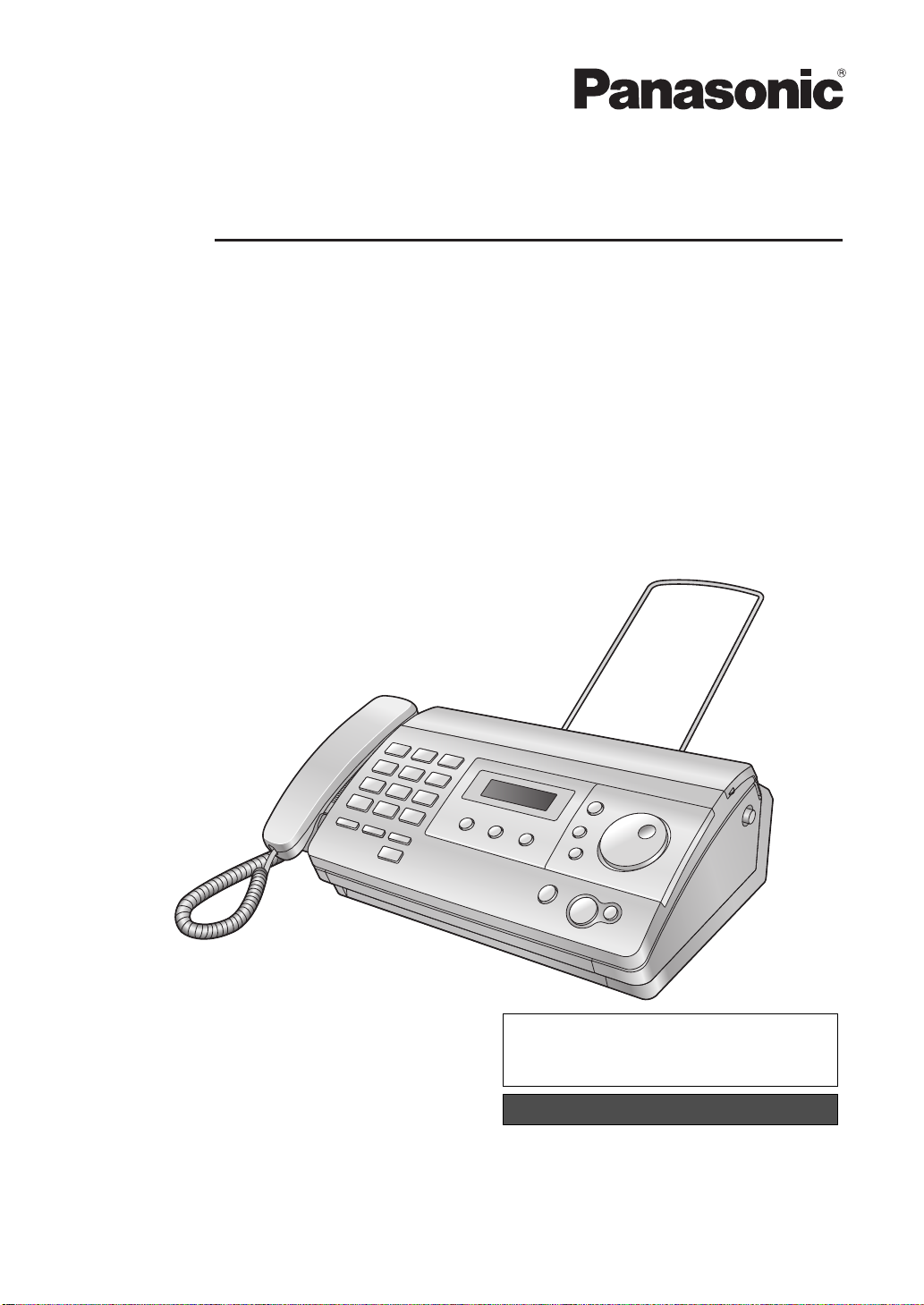
Инструкция по эксплуатации
2nddraft Oct.13
Персональный факсимильный аппарат
Модель № KX-FT502RU
KX-FT504RU
Благодарим вас за покупку факсимильного
аппарата Panasonic.
До начала работы с аппаратом ознакомьтесь с
настоящей инструкцией по эксплуатации и
сохраните ее для последующего
использования.
Данный аппарат совместим с услугами АОН
и Caller ID. Вы должны подключить
соответствующие услуги, предоставляемые
вашим оператором связи/телефонной
компанией.
KX-FT504
FOR ENGLISH USERS:
You can select English for the display and
report (feature #48, page 27).
For English Quick Start section, see page 42.
Page 2
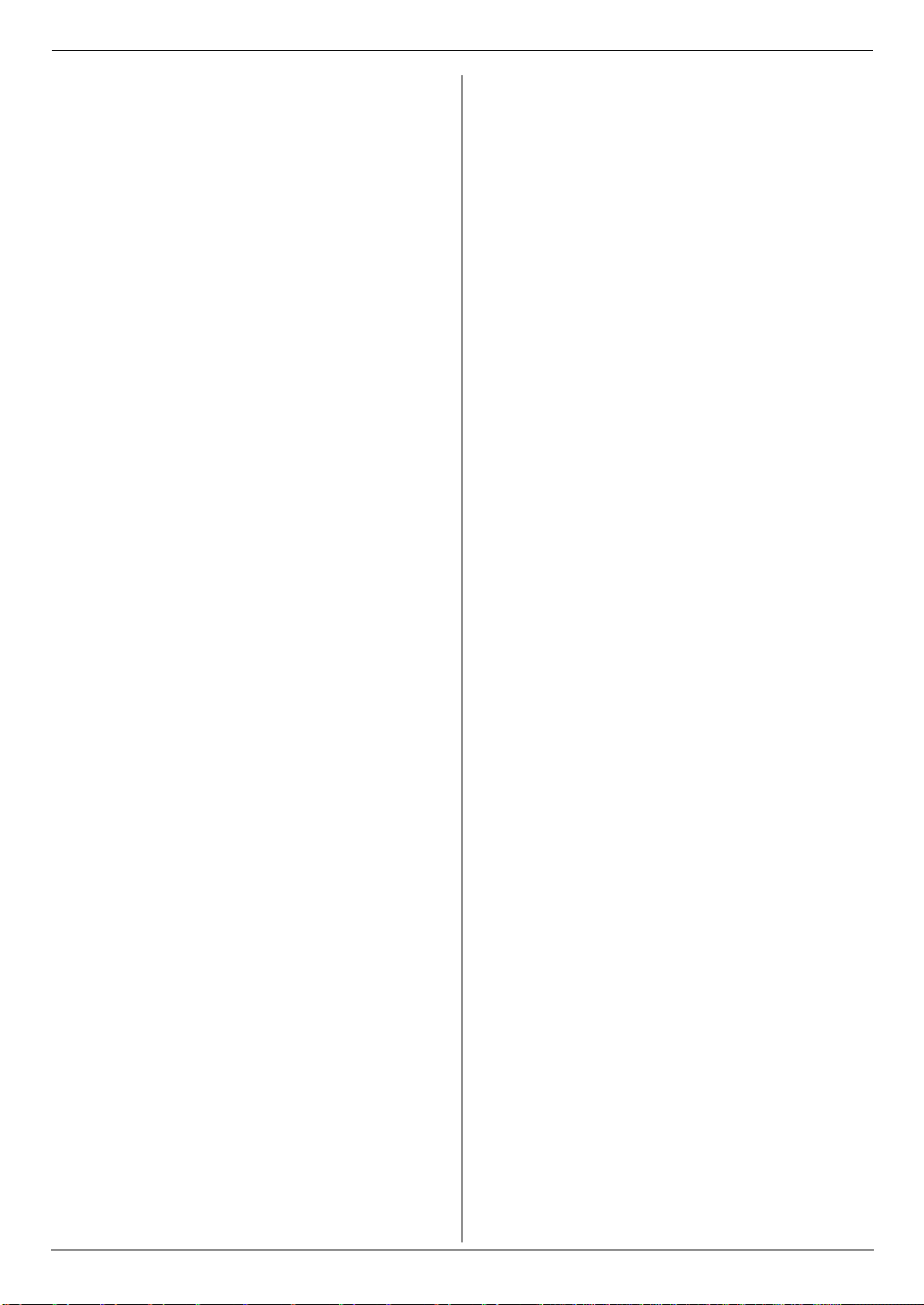
Содеpжание
1. Содеpжание
1. Установка и быстрый запуск
Аксессуары
1.1 Аксессуары, входящие в комплект поставки ..........
Подсоединение и настройка
1.2 Подсоединения .........................................................
1.3 Бумага для печати.....................................................
Быстрое начало
1.4 Отправка факсов / копирование ..............................
1.5 Прием факсов ...........................................................
2. Важная информация
Важные инструкции по безопасности
2.1 Для вашей безопасности ..........................................
2.2 Важные инструкции по безопасности ......................
2.3 Для наилучшей эксплуатации..................................
3. Подготовка
Расположение органов управления
3.1 Расположение органов управления.........................
Органы управления
3.2 Обзор .........................................................................
Гро мко с ть
3.3 Регулировка громкости .............................................
Начальное программирование
3.4 Режим набора номера ............................................
3.5 Дата и время............................................................
3.6 Ваш логотип.............................................................
3.7 Телефонный номер вашего факса ........................
4. Телефон
Вызовы и ответы на вызовы
4.1 Телефонная книга ...................................................
Идентификация вызывающего абонента
4.2 Идентификация вызывающего абонента (AOH и
Caller ID)...................................................................
4.3 Просмотр и обратный вызов с помощью
информации о вызывавшем абоненте..................
4.4 Редактирование номера телефона вызывавшего
абонента до ответного вызова...............................
4.5 Удаление информации о вызывавшем абоненте.
4.6 Сохранение информации о вызывавших абонентах
в телефонной книге.................................................
Блокировка набора
4.7 Настройки идентификации вызывающего абонента
для пользователей АОН .........................................
4.8 Установка функции блокировки набора ................
5. Факс
Отправка факсов
5.1 Отправка факса вручную .......................................
5.2 Документы, пригодные для отправки ....................
5.3 Отправка факса с помощью телефонной книги ...
5.4 Групповая рассылка................................................
Гол ос ов о й контакт
5.5 Разговор с вашим абонентом после передачи или
приема факса..........................................................
Прием факсов
5.6 Выбор способа применения факсимильного
3
3
4
5
5
аппарата ..................................................................
5.7 Прием факса вручную – Режим автоответа ВЫКЛ
..................................................................................
5.8 Прием факса автоматически – Режим автоответа
ВКЛ...........................................................................
5.9 Получение методом поллинга................................
5.10 Запрет на прием спама (предотвращение приема
факсов от нежелательных абонентов)..................
6. Копирование
Копир ов ание
6
7
8
6.1 Изготовление копии ................................................
7. Программируемые функции
Сводка функций
7.1 Программирование .................................................
9
9
7.2 Основные функции .................................................
7.3 Функции для опытного пользователя ....................
8. Справка
9
Отчеты и сообщения на дисплее
8.1 Сообщения об ошибках..........................................
10
10
10
10
8.2 Сообщения на дисплее ..........................................
Уст р ан е н ие неполадок
8.3 Если функция не работает, проверьте здесь ........
Замятия бумаги
8.4 Замятия бумаги для печати....................................
8.5 Замятие документа при отправке..........................
Чистка
12
12
8.6 Чистка податчика документов / стекла сканера ...
8.7 Чистка термоголовки ..............................................
9. Общая информация
Печать отчетов
13
9.1 Списки и отчеты ......................................................
Полезная информация
14
14
9.2 Ввод знаков .............................................................
9.3 Полезная информация ...........................................
Технические характеристики
14
15
15
9.4 Технические характеристики..................................
10. English Quick Start
Accessories
10.1 Included accessories ................................................
Connections and Set up
10.2 Connections..............................................................
10.3 Recording paper .......................................................
17
17
18
18
Quick Start
10.4 Fax sending / Copying ..............................................
10.5 Fax receiving ............................................................
11. Предметный указатель
19
11. 1 Предметный указатель..........................................
19
20
21
21
21
23
24
24
24
29
29
31
34
34
35
35
37
38
40
41
42
42
43
44
44
45
2
Page 3
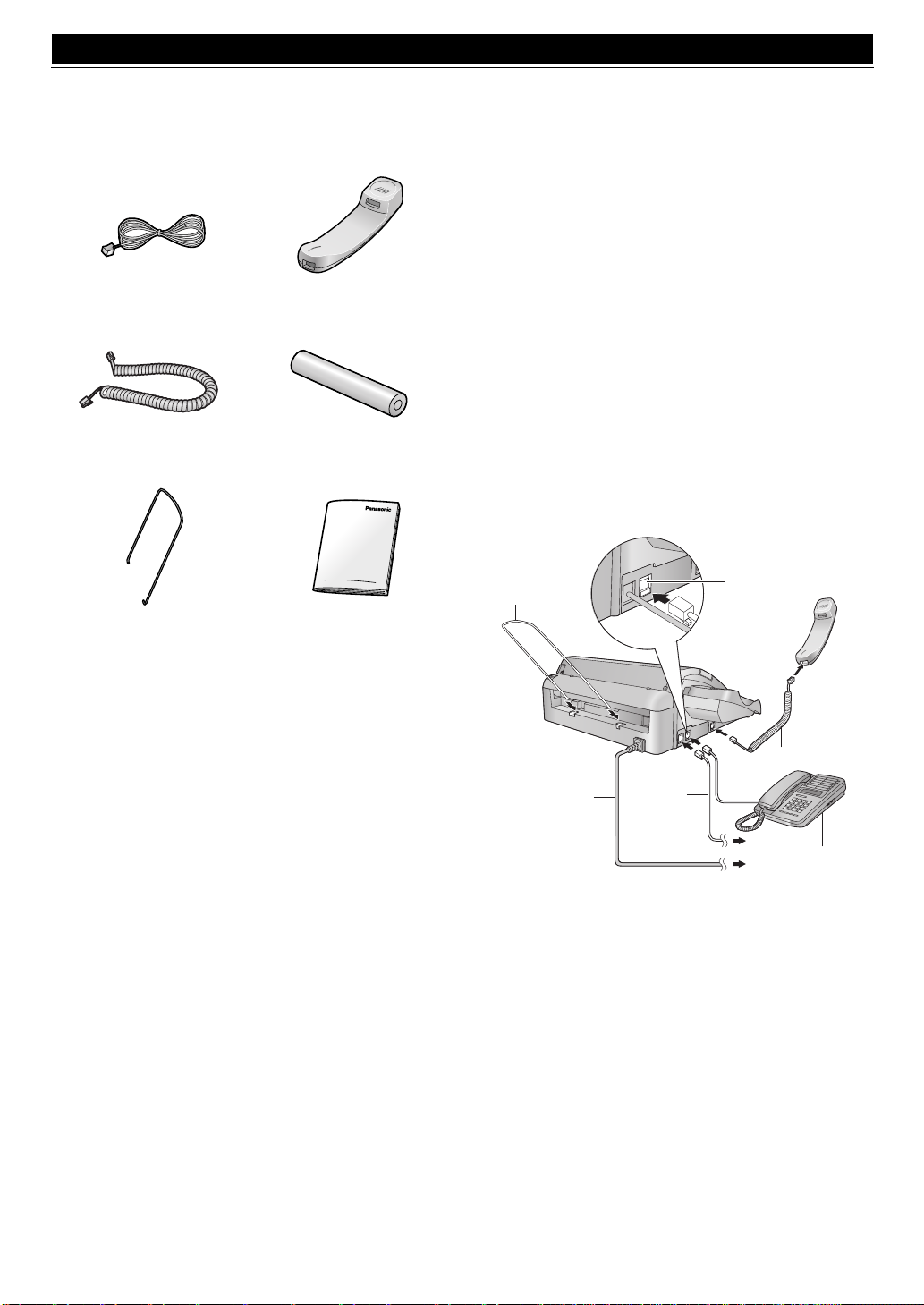
1. Установка и быстрый запуск
1.Уст ановк а и быстрый запускАксессуары
1.1 Аксессуары, входящие в
комплект поставки
1
Телефонный шнур
3
Провод телефонной
трубки
5
Накопитель бумаги
(только KX-FT504)
2
Телефонная трубка
4
Рулон термобумаги
6
Инструкция по
эксплуатации
Подсоединение и настройка
1.2 Подсоединения
Важно:
L
При отсутствии электроэнергии аппарат не будет
работать. Чтобы делать вызовы в экстренных
ситуациях, вы должны подсоединить к телефонной
линии такой телефон, который может работать в
отсутствии электроэнергии.
1
Накопитель бумаги (только KX-FT504)
L
Убедитесь, что накопитель бумаги не касается стены.
L
*1
В настоящей инструкции по эксплуатации накопитель
бумаги может быть показан не на всех иллюстрациях.
2
Сетевой шнур
L
Подсоедините к сетевой розетке (220 В (V) – 240 В (V),
50/60 Гц (Hz)).
3
Телефонный шнур
L
Подсоедините к гнезду [LINE] и к гнезду
одноканальной телефонной линии.
4
Разъем [EXT
Если заглушка установлена, удалите ее.
L
5
Провод телефонной трубки
6
Дополнительный телефон (не входит в поставку)
]
4
1
*1 Используйте бумагу для печати с размерами 216 мм (mm)
и максимальной длиной 30 м (m).
Примечание:
L
Если какие-либо аксессуары повреждены или
отсутствуют, обратитесь по месту покупки.
L
Сохраните оригинальную коробку и упаковку для
последующих возможных транспортировок аппарата.
L
После распаковки изделия позаботьтесь об упаковочных
материалах и/или колпачке вилки сетевого шнура
должным образом.
5
2
* На иллюстрациях показана модель KX-FT504.
Осторожно:
L
При эксплуатации аппарата сетевая розетка должна
находится рядом с устройством в легкодоступном
месте.
L
Используйте только телефонный шнур,
поставляемый с аппаратом.
L
Не удлиняйте телефонный шнур.
L
Во избежание застревания бумаги для печати,
устанавливайте аппарат как можно дальше от стен.
Примечание:
L
Перед выполнением вызова может потребоваться
изменить режим набора номера (стр. 10).
3
6
3
Page 4
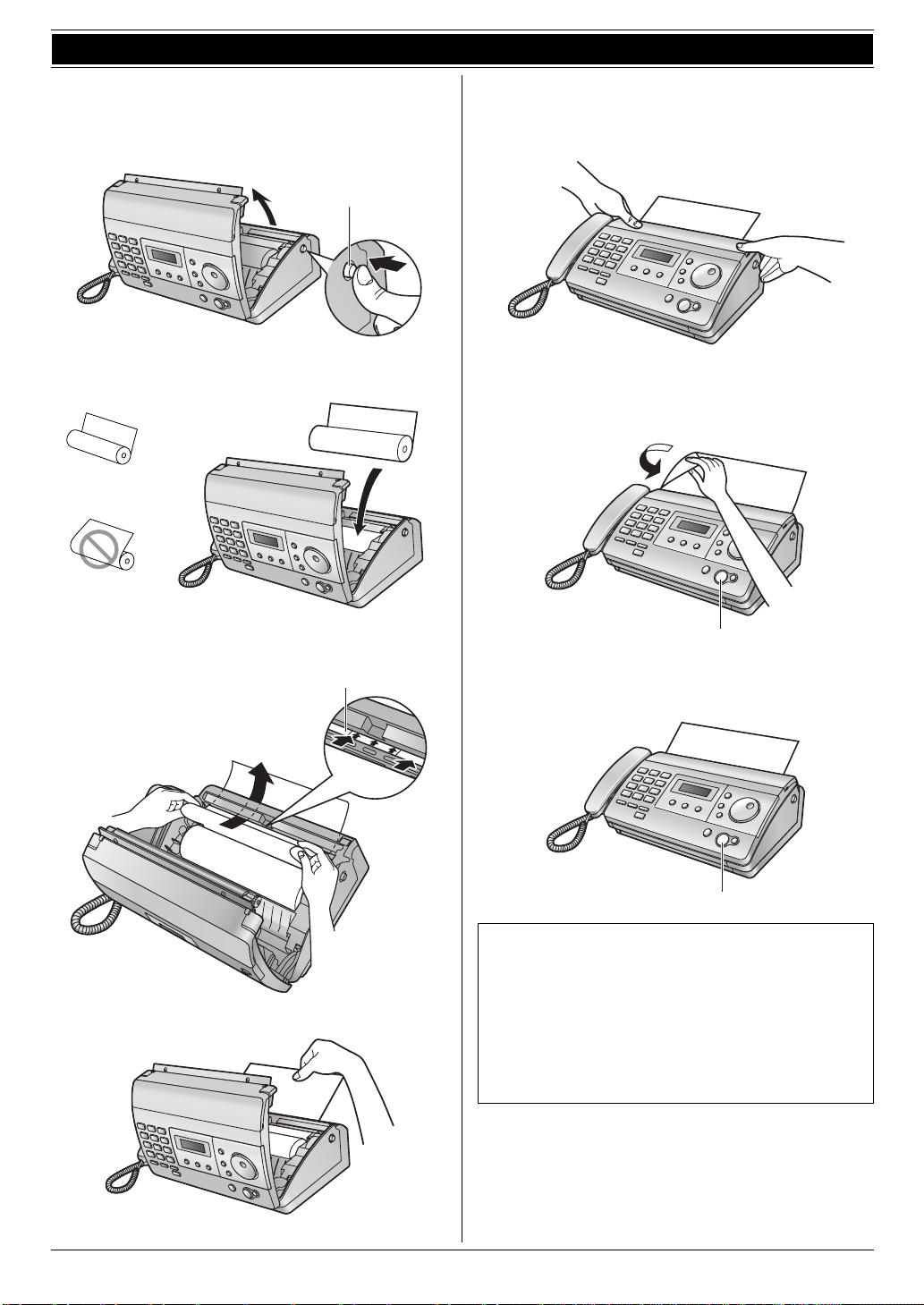
1. Установка и быстрый запуск
1.3 Бумага для печати
A
Откройте верхнюю крышку, нажав кнопку открывания
верхней крышки (
B
Установите бумагу для печати.
Правильно
Неправильно
1
).
1
L
Убедитесь в том, что рулон бумаги не провисает.
E
Плотно закройте верхнюю крышку, нажав на нее с обеих
сторон.
F
Для KX-FT502:
Нажмите {Fax/Start}, а затем оторвите лишнюю бумагу,
потянув ее на себя.
C
Вставьте ведущую кромку бумаги в отверстие над
термоголовкой (
D
Вытяните бумагу из аппарата.
1
).
1
{Fax/Start}
Для KX-FT504:
Нажмите {Fax/Start}, чтобы отрезать бумагу.
{Fax/Start}
Примечание:
L
Если рулон запечатан клеем или лентой, то прежде
чем устанавливать рулон, отрежьте приблизительно 15
см (cm) от его начала.
L
Если к аппарату подсоединен сетевой шнур, то при
каждом открывании и закрывании верхней крышки
печатается сообщение. Если бумага для печати
установлена верхней стороной вниз, сообщение не
печатается. Установите бумагу правильно.
4
Page 5
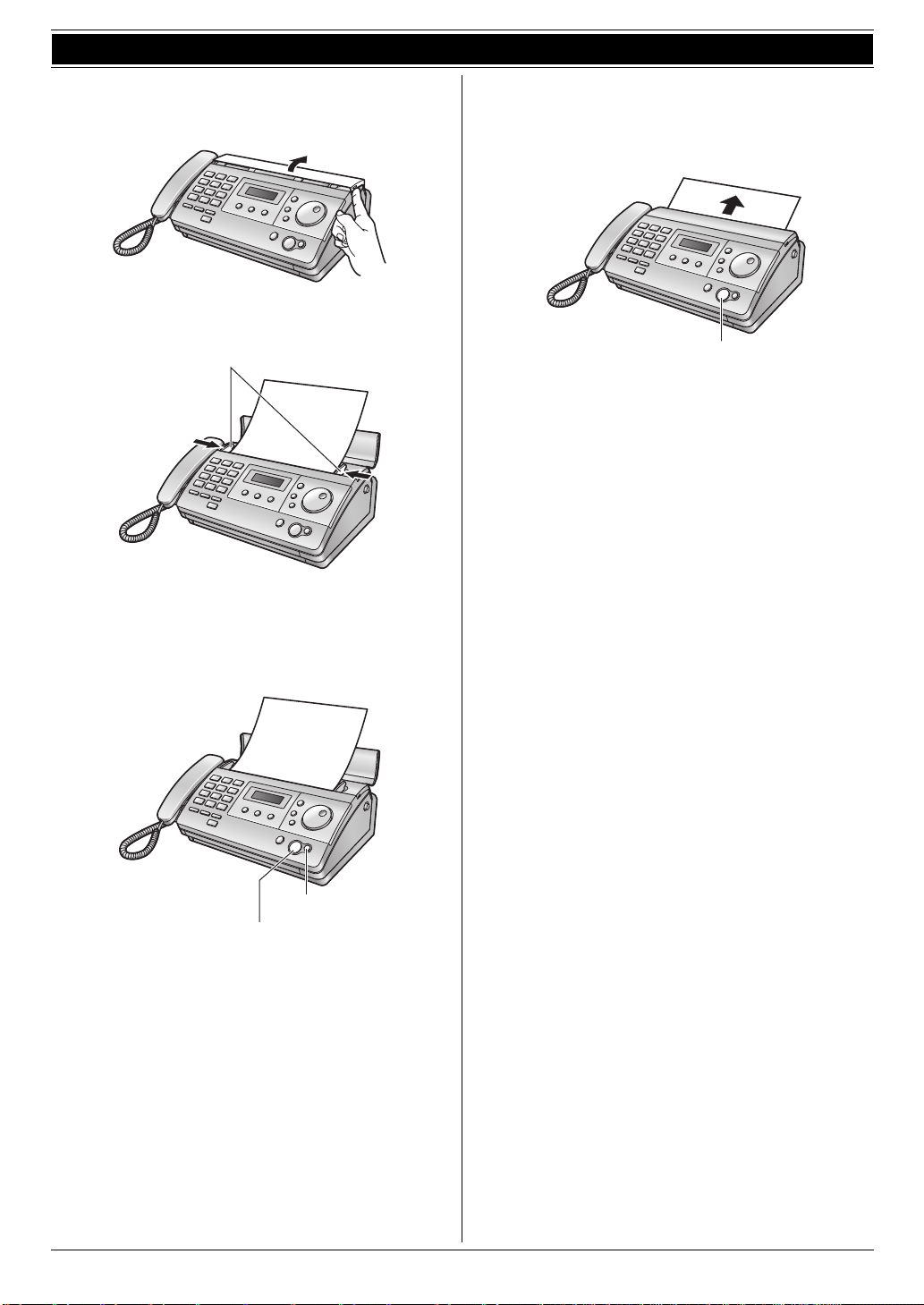
Быстрое начало
1.4 Отправка факсов / копирование
A
Откройте лоток подачи документа.
B
Отрегулируйте направляющие документа (1) и вставьте
документ ЛИЦЕВОЙ СТОРОНОЙ ВНИЗ.
1
1. Установка и быстрый запуск
1.5 Прием факсов
A
Чтобы ответить на вызов, снимите телефонную трубку.
B
Для получения факса нажмите {Fax/Start}.
{
Fax/Start}
L
Подробнее см. стр. 20.
L
Вы можете выбрать, как аппарат будет получать
вызовы (стр. 19).
C
Отправка факса:
Наберите номер факса и нажмите {Fax/Start}.
Копирование:
Нажмите {Copy}.
{Copy}
{Fax/Start}
L
Подробнее об отправке факса см. стр. 17.
Подробнее о копировании см. стр. 23.
5
Page 6
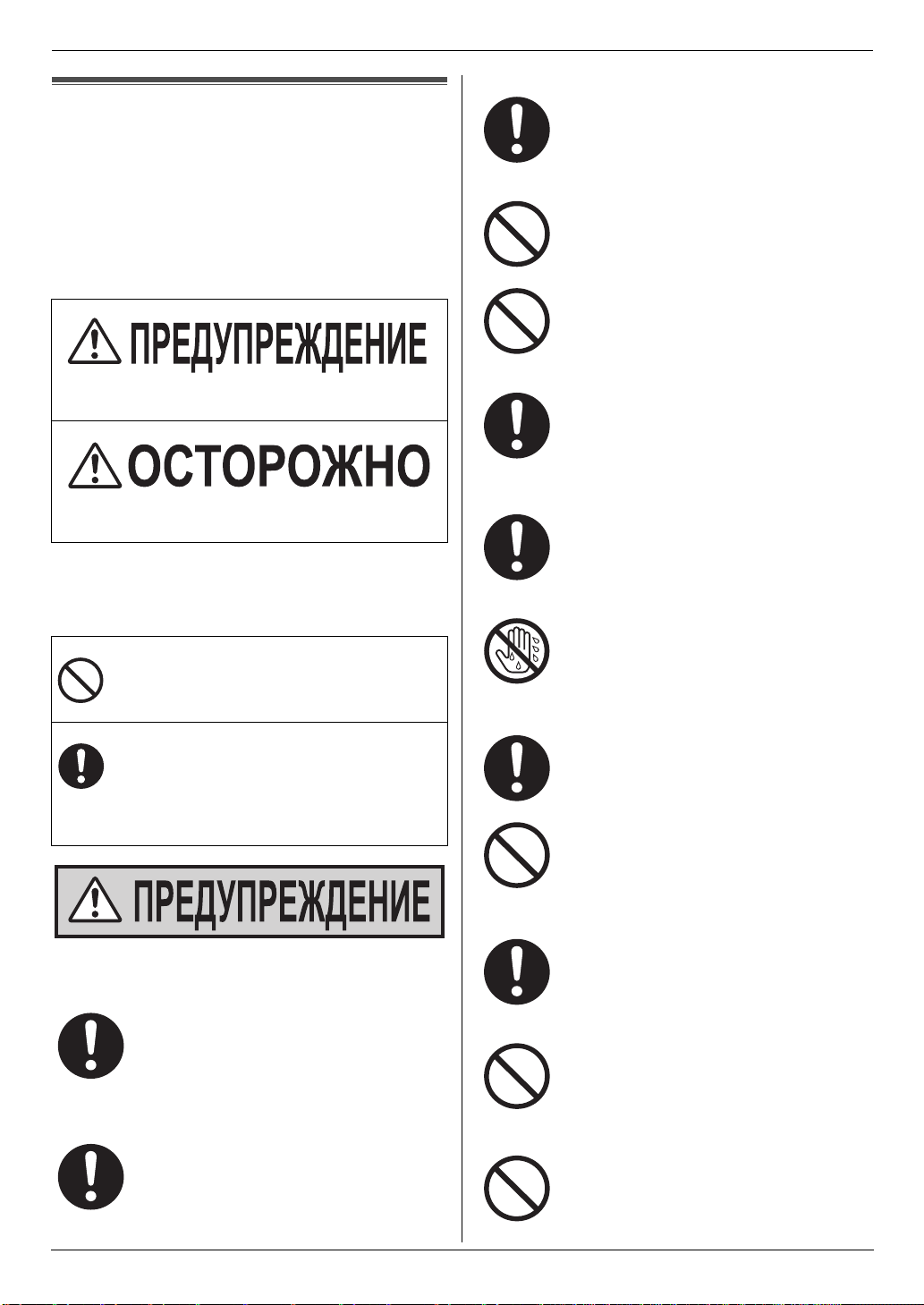
2. Важная информация
2.Важная информацияВажные инструкции по безопасности
2.1 Для вашей безопасности
Во избежание тяжелых травм, несовместимых с жизнью, или
утраты имущества внимательно прочитайте этот раздел до
начала использования аппарата, чтобы обеспечить его
надлежащую и безопасную эксплуатацию.
L
Следующие символы используются для
классификации и описания уровня опасности и
травм, вызываемых игнорированием обозначений и
ненадлежащим использованием аппарата.
Обозначает потенциальную опасность, которая может
привести к тяжелой травме или смерти.
Обозначает опасности, которые могут привести к легкой
травме или повреждению аппарата.
L
Следующие символы используются для
классификации и описания типов инструкций,
подлежащих выполнению.
Этот тип символа используется для
предупреждения пользователей об
определенной эксплуатационной процедуре,
которую не следует выполнять.
Этот тип символа используется для
предупреждения пользователей об
определенной эксплуатационной процедуре,
на которую следует обратить особое
внимание для обеспечения безопасной
эксплуатации аппарата.
В целях безопасности данный аппарат
оборудован вилкой с заземлением. При
отсутствии розетки соответствующего типа ее
следует смонтировать. Не используйте никакие
переходники или адаптеры, так как это снижает
безопасность аппарата.
Ничего не ставьте на сетевой шнур. Установите
аппарат таким образом, чтобы никто не
наступил на шнур.
Не перегружайте сетевые розетки и удлинители.
Это может привести к возгоранию или
поражению электрическим током.
Полностью вставляйте адаптер для сети
переменного тока/вилку сетевого шнура в
сетевую розетку. Несоблюдение этого
требования может привести к поражению
электрическим током и/или выделению тепла,
приводящего к возгоранию.
Регулярно вытирайте пыль и т.д. с адаптера для
сети переменного тока/вилки сетевого шнура,
вытаскивая его из сетевой розетки и тщательно
протирая сухой тканью. Скопление пыли может
вызвать повреждение изоляции влагой и т.д. и
стать причиной возгорания.
Ни в коем случае не касайтесь вилки мокрыми
руками. Существует опасность поражения
электрическим током.
Установка
Устанавливайте аппарат на устойчивой и ровной
поверхности. Падение аппарата может привести
к серьезным повреждениям и/или травмам.
Во избежание возгорания или поражения
электрическим током не оставляйте данное
изделие под дождем или в условиях высокой
влажности.
Подсоединение к сети и заземление
Отсоедините этот аппарат от сетевых розеток,
если из него идет дым, появляется
ненормальный запах или возникает необычный
шум. Это может вызвать возгорание или
поражение электрическим током. Убедитесь, что
дым прекратился, и обратитесь в
уполномоченный центр обслуживания.
Подключайте аппарат только к источнику
электропитания, указанному на корпусе
аппарата. Если вы не знаете точно, какое
электропитание подается в ваше помещение,
обратитесь за консультацией к дилеру или в
местное отделение электросети.
6
Меры предосторожности при эксплуатации
Приступая к чистке, отсоедините аппарат от
сетевой розетки. Не используйте жидкие или
аэрозольные очистители.
Не закрывайте прорези и отверстия в корпусе
аппарата. Они предназначены для вентиляции и
предотвращения перегрева. Не устанавливайте
аппарат рядом с радиаторами отопления, а
также в местах, где не обеспечивается должная
вентиляция.
Ни в коем случае не проталкивайте предметы в
прорези на корпусе аппарата. Это может
привести к пожару или к поражению
электрическим током. Не допускайте попадания
жидкости на аппарат.
Page 7
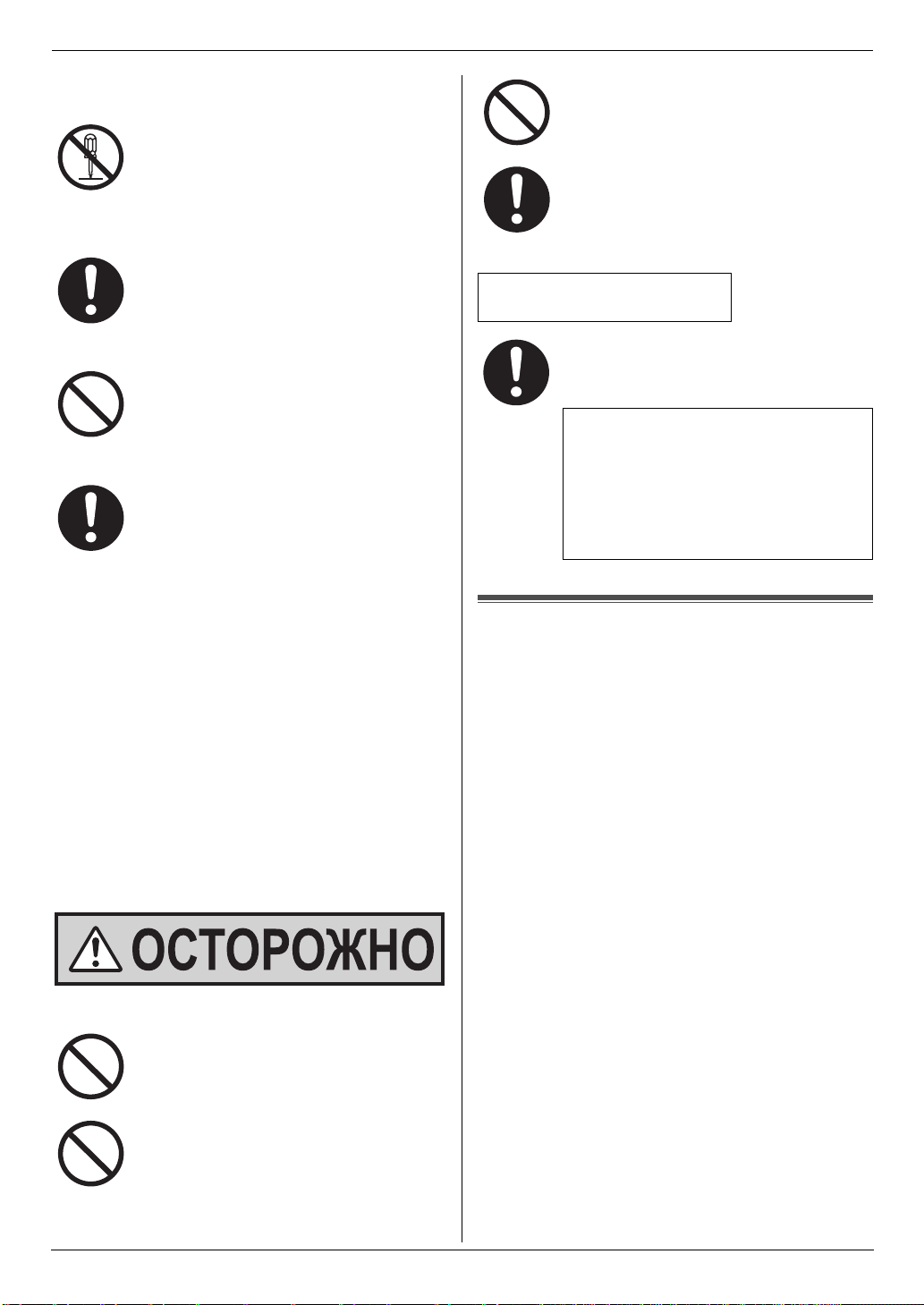
2. Важная информация
Во избежание поражения электрическим током
не разбирайте аппарат. При необходимости
технического обслуживания обращайтесь в
авторизованный сервисный центр. Открывая
или снимая крышки, вы подвергаетесь
опасности попадания под высокое напряжение.
Неправильная сборка может привести к
поражению электрическим током при
последующей эксплуатации.
Обращайте внимание на все предупреждения и
инструкции на корпусе данного аппарата.
Не проливайте жидкости (моющие средства,
очистители и т.д.) на вилку телефонного шнура и
не допускайте ее намокания. Это может
привести к возгоранию. Если вилка телефонного
шнура намокла, немедленно вытащите ее из
телефонной стенной розетки и не используйте в
дальнейшем.
Отключите аппарат от сетевых розеток и
обратитесь в авторизованный сервисный центр
в следующих случаях:
L
Если сетевой шнур аппарата поврежден или
истерся.
L
Если на аппарат попали капли дождя, вода
или в него попала жидкость. Не сушите
части аппарата в микроволновой печи — это
может привести к непоправимым
повреждениям.
L
Если аппарат не работает нормально при
соблюдении инструкций по эксплуатации.
Используйте для регулировки только
указанные в инструкциях органы
управления. Неправильная регулировка
может потребовать ремонта в
авторизованном сервисном центре.
L
Если аппарат упал или был физически
поврежден.
L
Если в работе аппарата появились
заметные изменения.
Ни в коем случае не трогайте неизолированные
телефонные провода или контакты, если
телефонная линия не отсоединена на сетевом
интерфейсе.
При установке или модификации телефонных
линий соблюдайте осторожность.
Светодиоды контактного датчика изображений
ИЗДЕЛИЕ СО СВЕТОДИОДАМИ
КЛАССА 1
Не смотрите прямо на светодиоды через
оптические приборы.
Параметры светодиодов контактного
датчика изображения
Выходная мощность: макс. 1 мВт (mW)
Длина волны: желтовато-зеленый 570 нм (nm),
типично
Длительность эмиссии: постоянная
2.2 Важные инструкции по
безопасности
Во избежание возгорания, поражения электрическим током и
получения травм при эксплуатации данного аппарата следует
соблюдать следующие основные меры предосторожности.
1. Не пользуйтесь данным аппаратом вблизи воды
(например, около ванны, раковины, кухонной мойки и т.д.).
2. Старайтесь не пользоваться телефоном во время грозы,
если он не беспроводной. Существует опасность
поражения электрическим током от удара молнии.
3. Не используйте данный аппарат для сообщения об утечке
газа, если аппарат находится рядом с местом утечки.
Установка и перемещение
Никогда не подключайте телефон во время
грозы.
Ни в коем случае не устанавливайте
телефонные розетки в сырых местах, если
только розетки специально не предназначены
для этого.
СОХРАНИТЕ ЭТИ ИНСТРУКЦИИ
Внимание!
Данный аппарат предназначен для подключения к розетке
сети переменного тока, снабженной защитным (третьим)
проводом заземления. Для обеспечения безопасности не
подключайте аппарат к розетке без заземления, поскольку в
этом случае аппарат не обеспечивает защиты от поражения
электрическим током, предусмотренной в его конструкции.
До использования аппарата убедитесь в том, что электросеть
в вашем помещении оборудована средствами защиты от
перегрузки по току.
Разрешается подключать аппарат к электросети с
заземленной нейтралью.
Окружающая среда:
L
Стратегическим направление компании Panasonic
является забота о защите окружающей среды во всех
7
Page 8
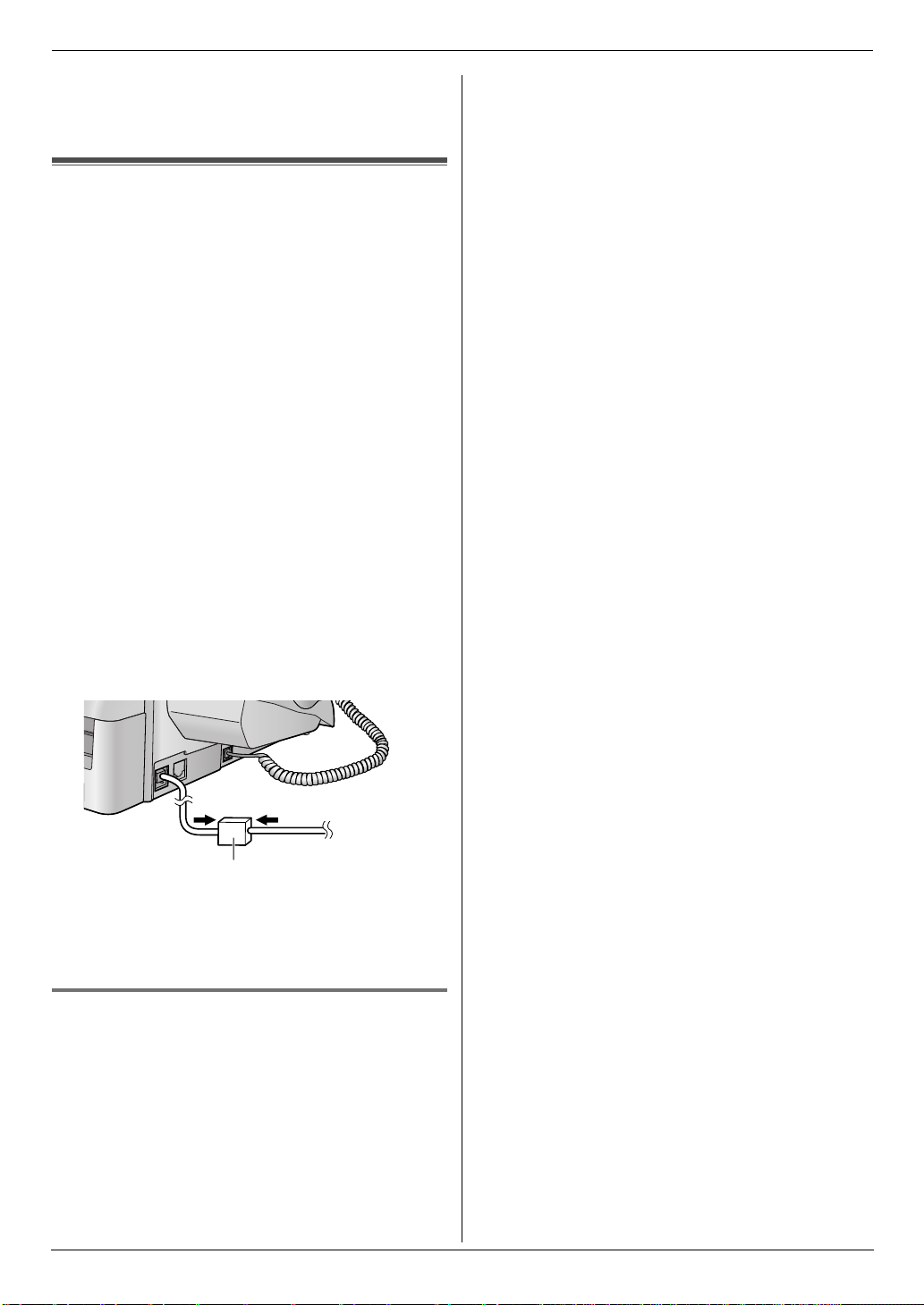
2. Важная информация
аспектах жизненного цикла изделия – от разработки
изделия до создания средств энергосбережения, от
повышения степени вторичного использования изделия
до минимизации отходов при его упаковке.
2.3 Для наилучшей эксплуатации
Расположение
L
Во избежание неполадок не ставьте аппарат рядом с
такими приборами, как телевизоры или динамики,
которые генерируют мощное электромагнитное поле.
Окружающие условия
L
Не устанавливайте аппарат рядом с устройствами,
создающими электрические помехи (например,
люминесцентными лампами и электродвигателями).
L
Оберегайте аппарат от пыли, высокой температуры и
вибрации.
L
Не подвергайте аппарат воздействию прямого солнечного
света.
L
Не кладите на аппарат тяжелые предметы.
L
Если аппарат не используется в течение долгого времени,
отсоедините его от сетевой розетки.
L
Аппарат нельзя хранить вблизи источников тепла
(например, обогревателей, кухонных плит и т.д.). Следует
также избегать влажных подвальных помещений.
Подсоединение
L
Если к той же телефонной линии подсоединено любое
другое устройство, данный аппарат может мешать работе
устройства в сети.
L
Если аппарат используется с компьютером, и ваш
поставщик услуг Интернета рекомендует установить
фильтр (
1
), подключите фильтр следующим образом.
1
Повседневное обслуживание
L
Протирайте внешние поверхности аппарата мягкой
тканью. Не используйте бензол, растворитель или любой
шлифующий порошок.
2.3.1 Срок службы аппарата:
L
Для данного аппарата Изготовителем устанавливается
срок службы до 5 лет со времени изготовления при
условии, что аппарат используется строго в соответствии
с настоящими инструкциями по эксплуатации и
соответствующими техническими стандартами.
8
Page 9
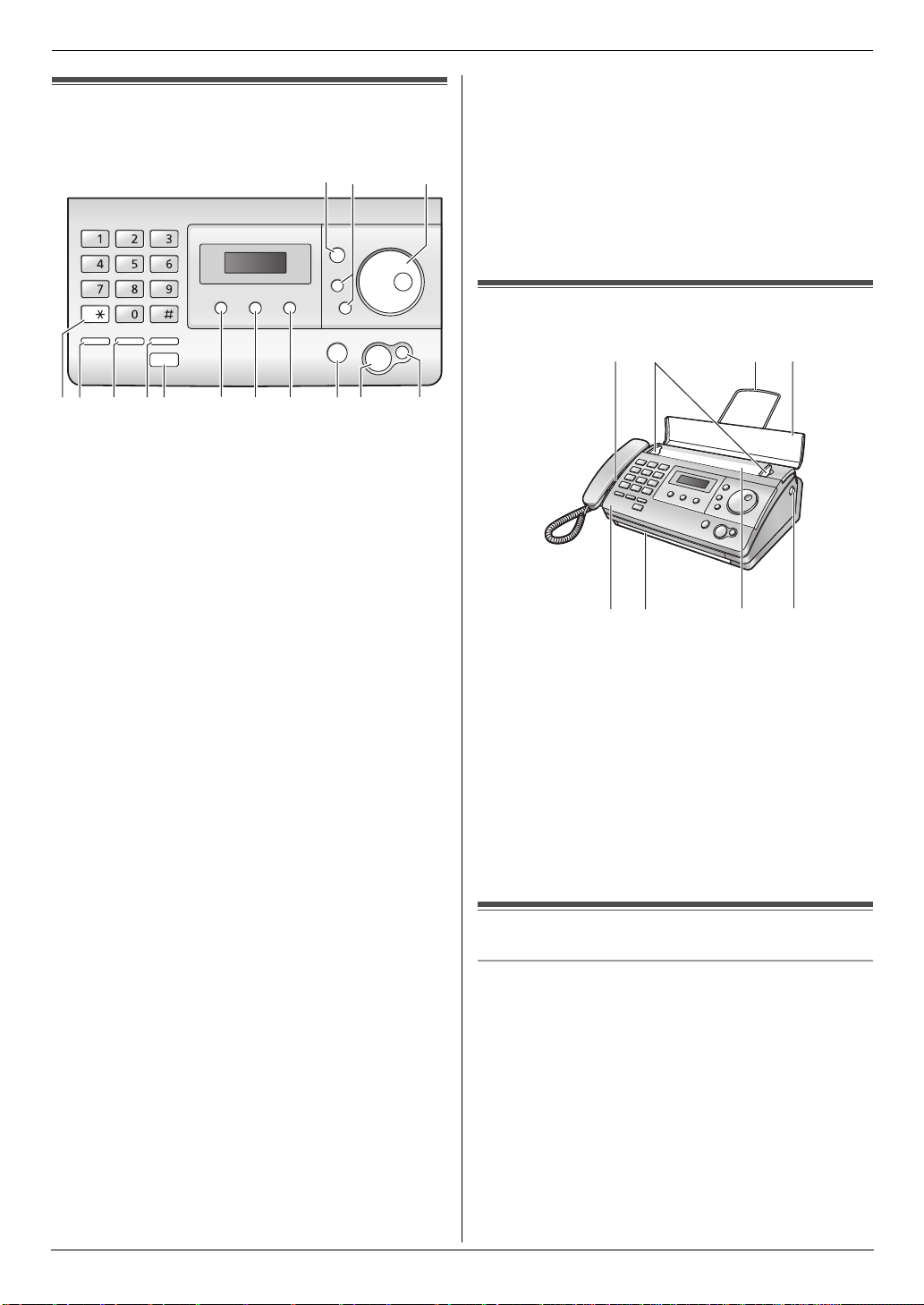
3. Подготовка
3.ПодготовкаРасположение органов управле ния
3.1 Расположение органов
управления
AB C
E F G J K
A{Menu
L
B{Vol ume}/
L
L
C{Easy Dial}/{Phonebook
L
L
L
D{Ton e
L
E{Redial/Pause
L
L
F{Flash
L
G{Handset Mute
L
H{Monitor
L
I{Auto Answer
L
J{AOH
L
K{Broadcast
L
L{Stop
H
}
Для начала и окончания программирования.
{B}{A}/{<}{>}
Для регулировки громкости (стр. 9).
Для перемещения курсора.
Для поиска записи (стр. 12, 18).
Для выбора функций или параметров при
программировании (стр. 24).
Для открытия телефонной книги.
}
Для временного перехода с импульсного режима на
тональный во время набора номера, если
телефонная компания предоставляет услугу только
импульсного набора номера.
Для повторного набора последнего набранного
номера. Если линия занята, когда вы звоните по
телефону с помощью кнопки
отправляете факс, аппарат автоматически набирает
номер 2 или более раз.
Для вставки паузы во время набора номера.
}
Для доступа к специальным телефонным службам
или для пересылки вызовов на дополнительный
телефонный аппарат.
Для отключения звука во время разговора. Для
продолжения разговора нажмите еще раз.
}
Для набора номера без снятия трубки.
Для включения/выключения режима автоответа (стр.
19).
}
Для использования функций идентификации
вызывающего абонента (стр. 13).
}
Для передачи документа нескольким абонентам (стр.
18).
}
ID
}
}
}
}
L
{
Monitor} или
M
N
L
Для остановки операции или сеанса
программирования.
L
Для того, чтобы удалить знак/цифру (стр. 38).
Нажмите и удерживайте, чтобы удалить все
знаки/цифры.
M{Fax/Start}/{Set
Для отправки или получения факса.
L
L
Для сохранения параметра при программировании.
N{Copy
Органы управления
}
Для копирования документа (стр. 23).
L
}
3.2 Обзор
12 4
678
5
* На иллюстрациях показана модель KX-FT504.
1
Громкоговоритель
2
Направляющие документов
3
Накопитель бумаги (только KX-FT504)
L
В настоящей инструкции по эксплуатации накопитель
бумаги может быть показан не на всех
иллюстрациях.
4
Лоток подачи документа
5
Верхняя крышка
6
Место выхода документов
7
Место входа документов
8
Кнопка открывания верхней крышки
Громко сть
3
3.3 Регулировка громкости
Громкость звонка
{A}
нажмите
.
Когда аппарат находится в режиме ожидания,
или
{B}
.
L
Если на входе документов находятся документы,
громкость регулировать невозможно. Убедитесь, что на
входе нет документов.
Чтобы выключить звонок
1.
Нажимайте
2.
Нажмите {Set}.
L
При получении вызова аппарат не звонит, и на дисплее
отображается
L
Чтобы снова включить звонок, нажмите
{B}
до отображения “ЗВОНОК ВЫКЛ=ОК?”.
“
ВХОДЯЩИЙ ВЫЗОВ”.
{A}
9
Page 10
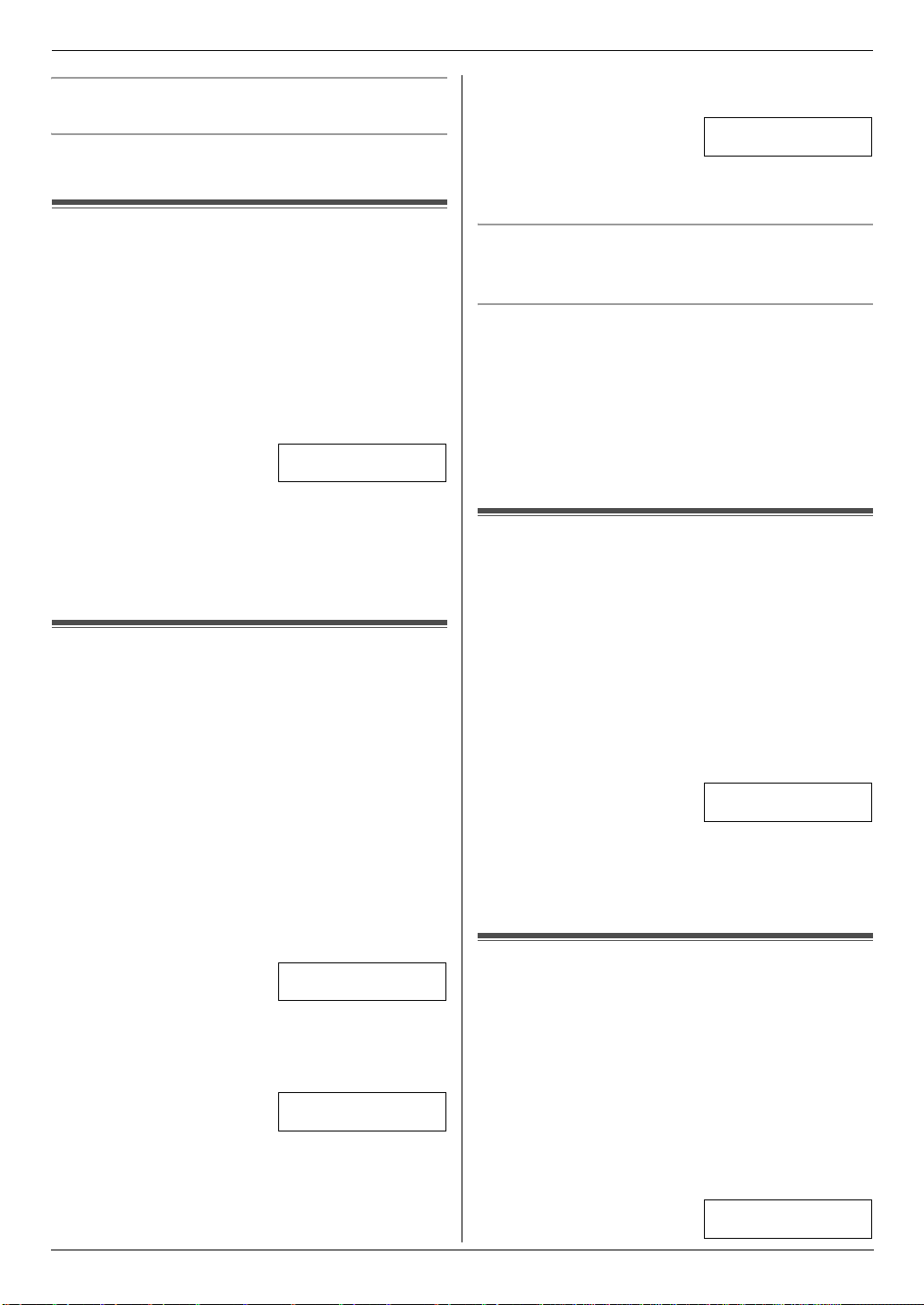
3. Подготовка
Громкость трубки
При использовании трубки
Уровень громкости монитора
При пользовании функцией монитора,
{B}
.
Начальное программирование
, нажмите
{A}
или
нажмите
{B}
.
{A}
или
3.4 Режим набора номера
Если набор номера невозможен (стр. 17), измените эту
настройку в соответствии с услугой, предоставляемой
телефонной компанией. Для набора номера в тональном
режиме выберите
импульсном режиме выберите
умолчанию).
1
Нажмите {Menu}.
2
Нажмите {Set}.
3
Прокрутите {Easy Dial} для отображения следующего.
4
Нажмите {Set}.
5
Прокрутите {Easy Dial} для отображения нужной
установки.
6
Нажмите {Set}.
7
Нажмите {Menu}.
“
ТОНАЛЬНЫЙ”. Для набора номера в
“
ИМПУЛЬСНЫЙ” (по
РЕЖИМ НАБОРА
SET ИЛИ q
3.5 Дата и время
Вы должны установить дату и время.
L
Факсимильный аппарат вашего абонента печатает дату и
время на каждой отправляемой странице в соответствие с
датой и временем вашего аппарата.
L
Погрешность часов составляет приблизительно ±60
секунд в месяц.
L
В случае перебоя в сети питания, настройки даты и
времени могут быть потеряны. Если дата и время
отображаются неправильно после восстановления
питания, установите дату и время еще раз.
1
Нажмите {Menu}.
2
Нажмите {Set} для отображения “ДАТА/ВРЕМЯ”.
3
Нажмите {Set}.
L
На дисплее появляется курсор (|).
Д:|01/М:01/Г:10
ВРЕМЯ:00:00
4
Введите текущий день/месяц/год, выбрав по две цифры
для дня, месяца и года.
Пример:3 августа, 2010
Нажмите {0}{3} {0}{8} {1}{0}.
Д:03/М:08/Г:10
ВРЕМЯ:|00:00
5
Введите текущий час/минуту, выбрав по две цифры для
часов и минут. Нажимайте
“PM”
, или 24-часовой формат времени.
L
Если не отображается ни “AM”, ни “PM”, выбран 24часовой формат времени.
{*}
, чтобы выбрать “AM”,
Пример: 15:20 (ввод времени в 24-часовом формате)
Нажмите {1}{5} {2}{0}.
Д:|03/М:08/Г:10
ВРЕМЯ:15:20
6
Нажмите {Set}.
7
Нажмите {Menu}.
Для исправления ошибки
Нажмите
введенному знаку и исправьте его.
Если вы подключили услугу идентификации
вызывающих абонентов
Дата и время устанавливаются автоматически в соответствии
с информацией о вызывающем абоненте.
L
L
{<}
или
{>}
для перевода курсора к неверно
Чтобы использовать данную функцию, убедитесь, что для
настройки времени установлено значение
(функция #33 на стр. 26).
Если время не было ранее установлено, функция
идентификации вызывающего абонента не сможет
настроить часы.
“
АВТО”
3.6 Ваш логотип
Ваш логотип печатается в верхней части каждой страницы,
отправляемой аппаратом.
Логотипом может быть ваше имя или название вашей
компании.
1
Нажмите {Menu}.
2
Нажмите {Set}.
3
Прокрутите {Easy Dial} для отображения “ВАШ
ЛОГОТИП
4
Нажмите {Set}.
5
Введите логотип длиной не более 30 знаков (см. стр. 38
для ввода знаков).
6
Нажмите {Set}.
7
Нажмите {Menu}.
”
.
L
На дисплее появляется курсор (|).
ЛОГОТИП=|
[#:АБВ]
3.7 Телефонный номер вашего
факса
Номер вашего факса печатается в верхней части каждой
страницы, отправляемой аппаратом.
1
Нажмите {Menu}.
2
Нажмите {Set}.
3
Прокрутите {Easy Dial} для отображения “NO.ВАШЕГО
ФАКСА
”
.
4
Нажмите {Set}.
L
На дисплее появляется курсор (|).
NO.=|
10
Page 11
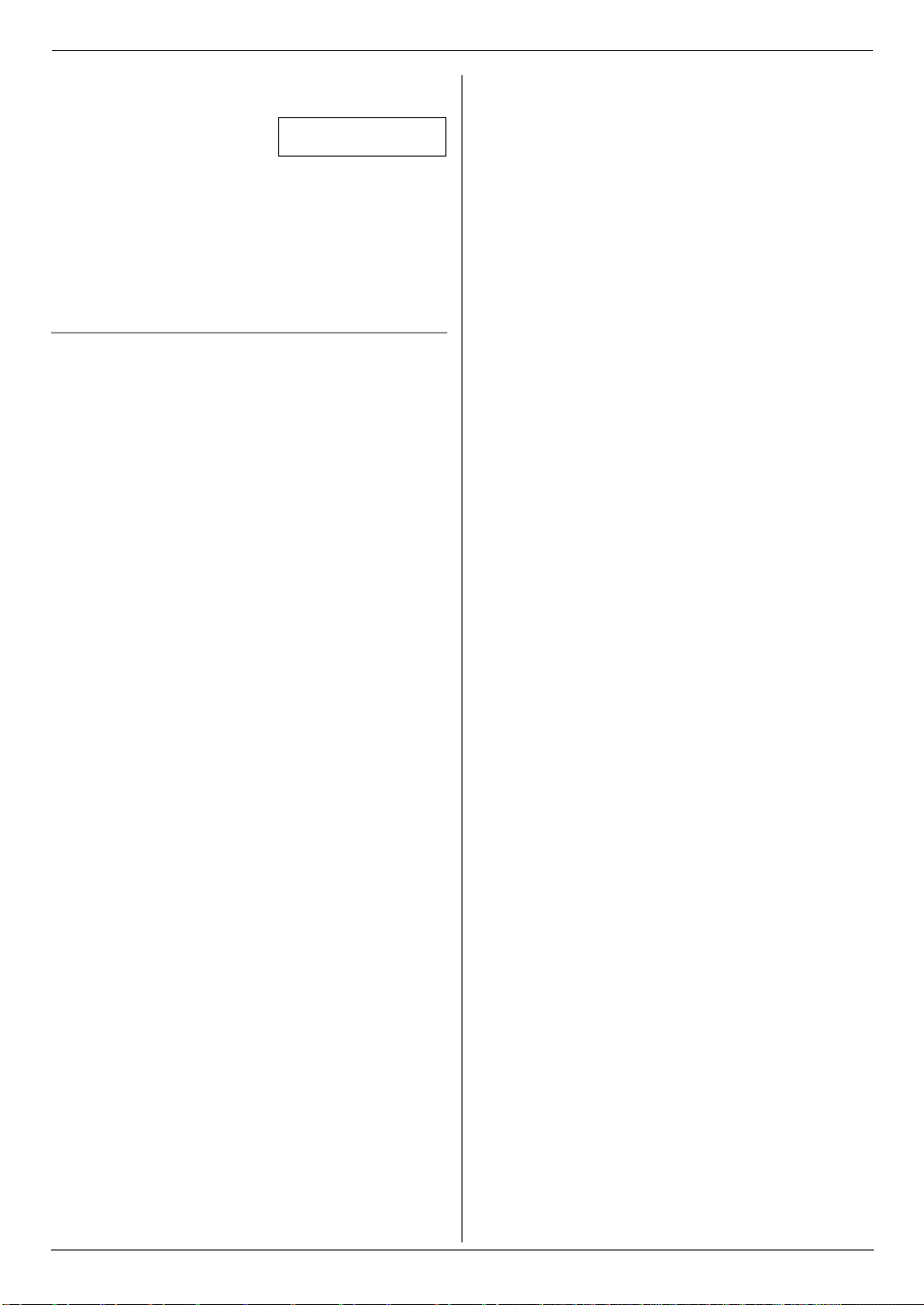
5
Введите телефонный номер вашего факса длиной не
более 20 цифр.
Пример: NO.=1234567|
6
Нажмите {Set}.
7
Нажмите {Menu}.
Примечание:
L
Кнопка
{*}
вводит “+” а кнопка
Пример: +234 5678
Нажмите
L
Для ввода дефиса в телефонный номер нажмите {Flash}.
Для исправления ошибки
Нажмите
введенному знаку и исправьте его.
L
Чтобы удалить все номера, нажмите и удерживайте
{
Stop}.
{*}{2}{3}{4}{#}{5}{6}{7}{8}
{<}
или
{>}
для перевода курсора к неверно
{#}
вводит пробел.
.
3. Подготовка
11
Page 12
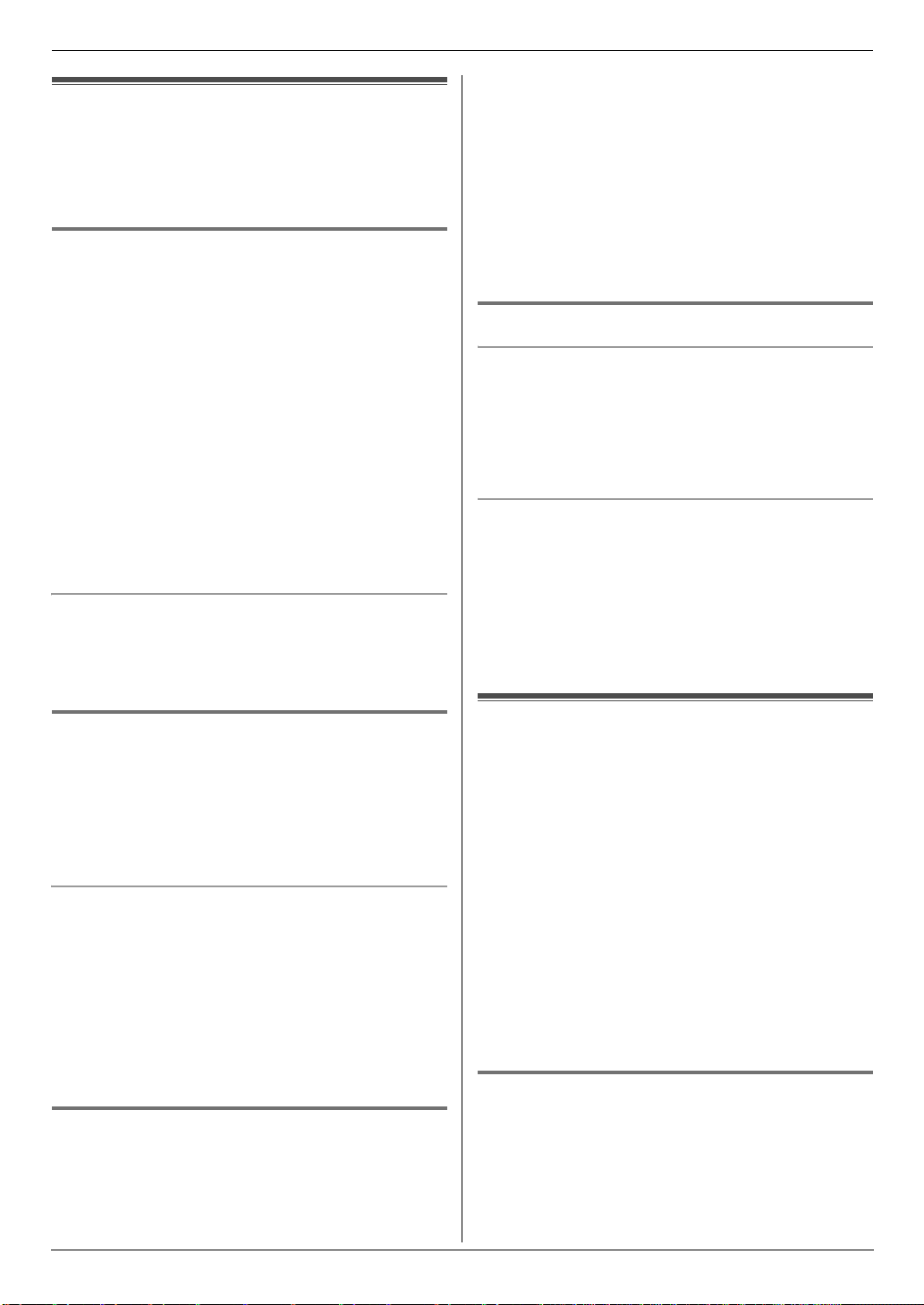
4. Телефон
4.Телеф онВызовы и ответы на вызовы
4.1 Телефонная книга
Телефонная книга позволяет делать вызовы, не прибегая к
ручному набору. В телефонной книге аппарата можно
сохранить 110 записей.
L
С помощью телефонной книги можно также отправлять
факсы (стр. 18).
4.1.1 Сохранение записей телефонной книги
1
Нажимайте {Menu} до отображения “ТЕЛ КНИГА УСТ”.
2
Нажмите
L
3
Введите имя до 16 знаков (инструкции см. стр. 38).
4
Нажмите {Set}.
5
Введите телефонный номер до 24 цифр.
6
Нажмите {Set}.
L
7
Нажмите {Menu}.
Полезный совет:
L
Сохраненные записи можно просмотреть, напечатав
список телефонных номеров (стр. 37).
Для исправления ошибки
Нажимая
введенному знаку/цифре и сделайте исправление.
L
Чтобы удалить все знаки/цифры, нажмите и удерживайте
{
Stop}.
{*}
2 раза.
На дисплее кратко отображается количество записей
в телефонной книге.
Для программирования других записей повторите
шаги с 3 по 6.
{<}
или
{>}
, подведите курсор к неверно
L
Если имя редактировать не нужно, перейдите к шагу
5.
4
Отредактируйте имя. Подробнее о процедуре сохранения
см. на стр. 12.
5
Нажмите {Set}.
L
Если телефонный номер редактировать не нужно,
перейдите к шагу 7.
6
Отредактируйте телефонный номер. Подробнее о
процедуре сохранения см. на стр. 12.
7
Нажмите {Set}.
4.1.4 Удаление записей телефонной книги
Удаление определенной записи
Прокрутите {Easy Dial} для отображения нужного пункта.
1.
2.
Нажмите {Menu}.
3.
Нажмите
L
4.
Нажмите {Set}.
Удаление всех сохраненных записей
Нажимайте {Menu} до отображения “ТЕЛ КНИГА УСТ”.
1.
2.
Нажмите
3.
Нажмите
L
4.
Прокрутите {Easy Dial} для отображения нужной
установки.
5.
Нажмите {Set} 2 раза.
Идентификация вызывающего абонента
{#}
.
Чтобы отменить удаление, нажмите {Stop}.
{*}
.
{#}
.
Чтобы отменить удаление, нажмите {Stop}.
4.1.2 Телефонный вызов с помощью
телефонной книги
До использования этой функции занесите нужные имена и
номера телефонов в телефонную книгу (стр. 12).
1
Прокрутите {Easy Dial} для отображения нужного пункта.
2
Снимите трубку или нажмите {Monitor}.
L
Аппарат начинает набирать номер автоматически.
Поиск записи по первой букве
LISA
Пример:“
1.
Прокрутите {Easy Dial} для входа в телефонную книгу.
2.
Нажимайте {5} до отображения любого имени,
начинающегося с
L
3.
Прокрутите {Easy Dial} вправо для отображения “LISA”.
L
L
”
“L”
(см. таблицу знаков на стр. 38).
Для поиска символов (не букв и не цифр) нажмите {1}.
Для прекращения поиска нажмите {Stop}.
Чтобы набрать номер отображаемого абонента,
снимите трубку или нажмите
{
Monitor}.
4.1.3 Редактирование сохраненной записи
1
Прокрутите {Easy Dial} для отображения нужного пункта.
2
Нажмите {Menu}.
3
Нажмите
{*}
.
4.2 Идентификация вызывающего
абонента (AOH и Caller ID)
Важно:
L
Этот аппарат поддерживает услугу АОН и услугу Caller
ID. Услуга Caller ID соответствует стандарту
ETS300659, разработанному Европейским институтом
телекоммуникационных стандартов ETSI, и
поддерживает 2 протокола: FSK и DTMF. Для
отображения телефонных номеров вызывающих
абонентов необходимо подключить
соответствующую услугу у вашего оператора связи/в
телефонной компании. Подробнее об этом можно
узнать у оператора связи/в телефонной компании.
Предварительно убедитесь, что следующий параметр
звонка установлен на 2 или более звонков.
– Установк а числа звонков ФАКС (функция #06 на стр. 24)
– Установк а числа звонков ТЕЛ/ФАКС (функция #78, стр. 28)
4.2.1 Как выбрать услугу идентификации
вызывающего абонента (АОН или Caller ID)
Выберите режим идентификации вызывающего абонента,
который используется вашим оператором связи. Подробнее
об этом можно узнать у оператора связи.
Для пользователей услуги AOH или Caller ID рекомендуется
установка
“
АВТО” (по умолчанию), позволяющая избежать
12
Page 13
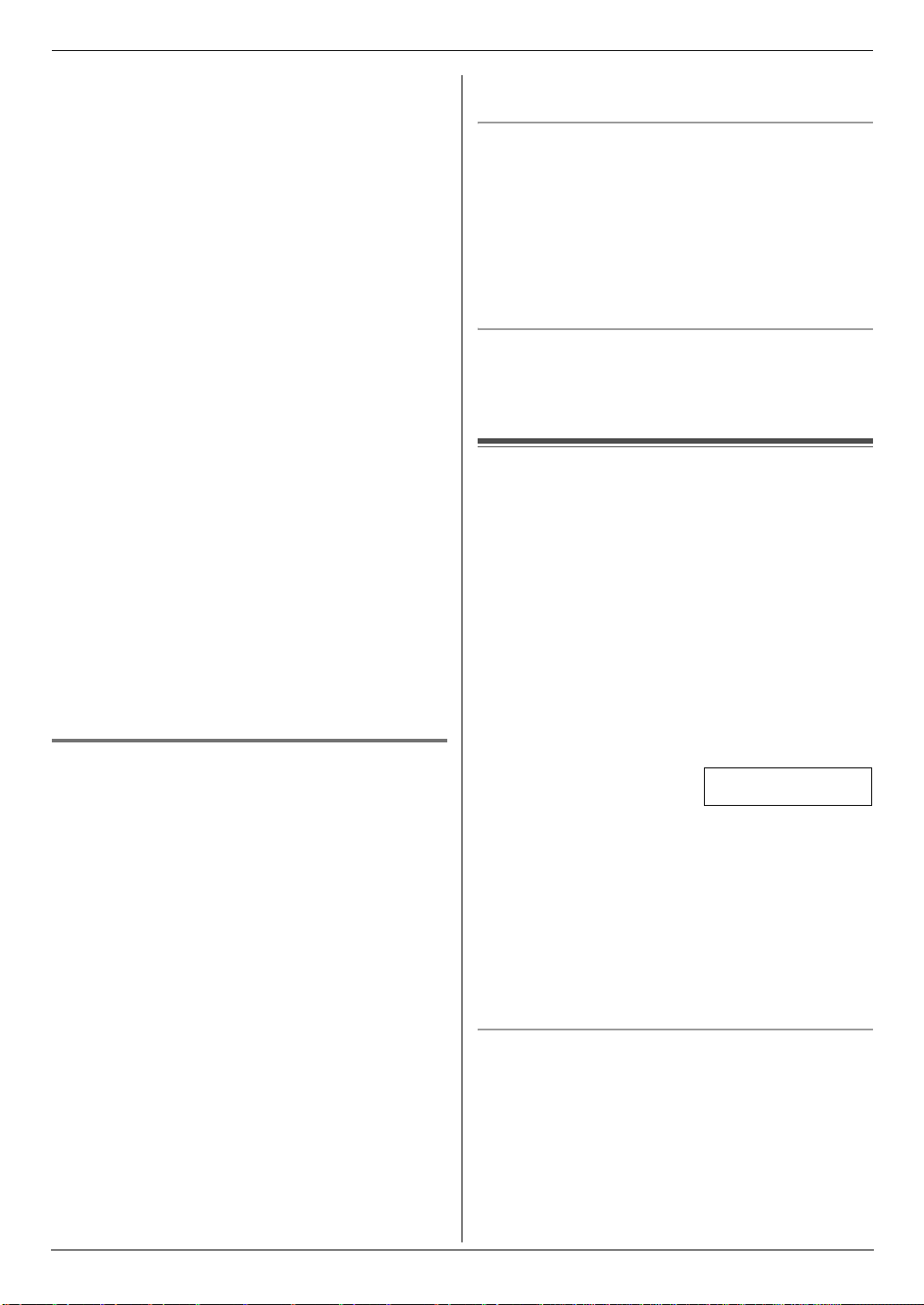
4. Телефон
проблем с определением номера в случае изменения услуги в
будущем.
“
АВТО” (по умолчанию): аппарат автоматически опознает
услугу АОН или Caller ID в зависимости от того, какая услуга
предоставляется.
“
ВКЛ. АОН”: установка аппарата на услугу AOH.
“
CALLER ID”: установка аппарата на услугу Caller ID. Чтобы
использовать услугу Caller ID, необходимо подключить ее.
“
ВЫКЛ. АОН”: отключение режима АОН.
1
Нажмите {Menu}.
2
Нажмите {Set}.
3
Прокрутите {Easy Dial} для отображения “ДOП.
НАСТРOЙКИ
4
Нажмите {Set}.
5
Прокрутите {Easy Dial} для отображения
“
CALLER ID”.
6
Нажмите {Set}.
7
Прокрутите {Easy Dial} для отображения нужной
установки.
8
Нажмите {Set}.
9
Нажмите {Menu} для выхода.
Примечание:
L
Если услуга, предоставляемая в вашей местности,
изменяется с AOH на Caller ID:
– Необходимо ее подключение у вашего оператора
– Измените режим идентификации вызывающего
L
Чтобы аппарат мог отображать номер вызывающего
абонента корректно, пользователям АОН могут
потребоваться некоторые дополнительные настройки.
”
.
связи/в телефонной компании.
абонента на
“
АВТО” или “CALLER ID”.
4.2.2 Получение информации о вызывающем
абоненте
При получении внешнего вызова на дисплее отображается
телефонный номер или имя вызывающего абонента. Затем
вы можете решить, следует ли отвечать на вызов.
Аппарат автоматически сохраняет информацию о
вызывающих абонентах (телефонный номер, имя, дату и
время вызова) для последних 30 вызывавших абонентов.
Информация о вызывающем абоненте сохраняется в порядке
от самого последнего до самого раннего. После получения 31го вызова информация о самом раннем вызове удаляется.
Информацию о вызывавших абонентах можно просмотреть на
дисплее по одной записи за раз (стр. 13), или напечатав
список определения вызывающих абонентов (стр. 37).
Примечание:
L
Пользователи АОН могут выбирать количество цифр для
отображения номера (стр. 15).
L
Информация о вызывающем абоненте может
отображаться строкой до 16 цифр/знаков.
L
Если полученная информация об абоненте соответствует
телефонному номеру, сохраненному в телефонной книге,
то отображается сохраненное имя.
L
Если аппарат подсоединен к системе УАТС
(учрежденческая телефонная станция), вы можете не
получить достоверную информацию о вызывающем
абоненте. Обратитесь к поставщику услуг УАТС.
Для пользователей услуги Caller ID (по протоколу FSK)
Если аппарат не получает информацию о вызывающем
абоненте, на дисплее может отображаться следующее:
“
НОМЕР НЕДОСТУПЕН”: вызывающий абонент находится в
местности, где услуга идентификации вызывающих
абонентов не поддерживается.
“
ЧАСТНЫЙ АБОНЕНТ”: вызывающий абонент запретил
отправлять информацию о себе.
“
МЕЖДУГОРОДНИЙ”: вызывающий абонент сделал
международный/междугородный вызов.
Просмотр информации о вызывающем абоненте с
помощью печати списка вызывавших абонентов
– О том, как распечатать отчет вручную, см. стр. 37.
– Чтобы автоматически распечатывать отчет после каждых
30 новых вызовов, включите функцию #26 (стр. 25).
4.3 Просмотр и обратный вызов с
помощью информации о
вызывавшем абоненте
Можно быстро просмотреть информацию о вызывающем
абоненте и перезвонить ему.
Важно:
L
Выполнение обратных звонков невозможно, если
включена блокировка набора номера (стр. 15).
L
Если код города полученного телефонного номера
совпадает с вашим, код города следует удалить до
выполнения ответного вызова. О редактировании
номера см. стр. 14.
На дисплее отображается количество новых вызовов в
режиме ожидания.
Пример: 10 НОВ ВЫЗ.
1
Нажмите {AOH}.
2
Прокрутите {Easy Dial} вправо, чтобы найти информацию
о последнем полученном вызове.
L
При прокручивании {Easy Dial} влево, порядок
отображения изменяется на обратный.
3
Чтобы сделать обратный вызов, снимите трубку или
нажмите
Изменение отображения информации о вызывающем
абоненте
Нажимайте {AOH} после шага 2, чтобы изменить сведения об
имени/телефонном номере.
{
Monitor}.
L
Аппарат начинает набирать номер автоматически.
L
Чтобы отправить факс, вставьте документ ЛИЦЕВОЙ
СТОРОНОЙ ВНИЗ и нажмите
10:59
{
Fax/Start}.
13
Page 14
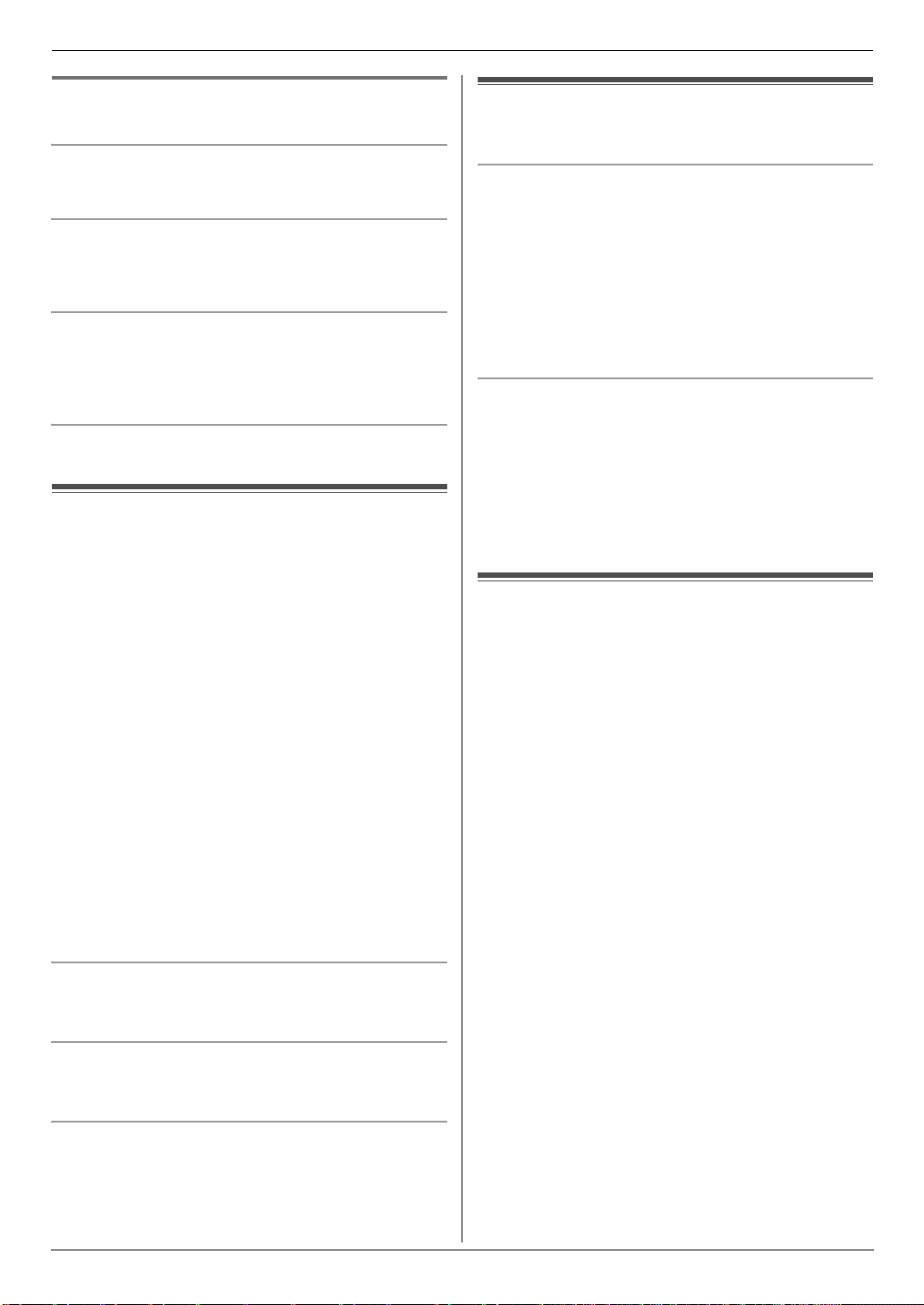
4. Телефон
4.3.1 Символы и операции для информации о
вызывавшем абоненте
Что означает “,”
Флажок “,” на дисплее означает, что вызов уже просмотрен
или на него сделан ответ.
Если один и тот же абонент звонил больше одного раза
Отображается, сколько раз звонил один и тот же абонент
(
“×2”
до “×9”). Сохраняются только дата и время самого
последнего вызова.
Отображение при просмотре
L
Если аппарат не может получить имя, на дисплее
отображается
L
Если не получено ни одного вызова, на дисплее
отображается
Для прекращения просмотра
Нажмите {Stop}.
“
ИМЯ НЕ ДОСТУПНО”.
“
НЕТ ЗАПИСЕЙ”.
4.4 Редактирование номера
телефона вызывавшего абонента
до ответного вызова
1
Нажмите {AOH}.
2
Прокрутите {Easy Dial} для отображения нужного пункта.
3
Нажмите {AOH} для отображения номера телефона.
4
Чтобы вставить цифру перед телефонным номером,
нажмите нужную кнопку набора номера (с
L
Режим редактирования также можно вызвать, нажав
{*}
.
5
Чтобы перезвонить вызывавшему абоненту по
отредактированному номеру, снимите трубку или
нажмите
Примечание:
L
Отредактированный телефонный номер не сохраняется
как информация о вызывающем абоненте. О его
сохранении в телефонной книге см. стр. 14.
Для исправления ошибки
Нажмите
введенному знаку и исправьте его.
Для удаления цифры
Нажмите
надо удалить, и нажмите
{
Monitor}.
L
Аппарат начинает набирать номер автоматически.
L
Чтобы отправить факс, вставьте документ ЛИЦЕВОЙ
СТОРОНОЙ ВНИЗ и нажмите
{<}
или
{>}
для перевода курсора к неверно
{<}
или
{>}
для перевода курсора к знаку, который
{
Stop}.
{
{0}
Fax/Start}.
по {9}).
4.5 Удаление информации о
вызывавшем абоненте
Удаление информации о всех вызывавших абонентах
Нажимайте {Menu} до отображения
1.
“
РЕД.СП.ВЫЗ.АБОН.”.
2.
Нажмите {Set}.
L“УДАЛ.СП.ВЫЗ.АБОН” отображается на дисплее.
3.
Нажмите {Set}.
L
Чтобы отменить удаление, нажмите {Stop} 3 раза.
4.
Нажмите {Set}.
5.
Нажмите {Stop}.
Удаление информации об одном вызывавшем абоненте
Нажмите {AOH}.
1.
2.
Прокрутите {Easy Dial} для отображения нужного пункта.
3.
Нажмите
L
4.
Нажмите {Set}.
L
5.
Нажмите {Stop}.
{<}
.
Чтобы отменить удаление, нажмите {Stop} 2 раза.
Чтобы удалить другие записи, повторите шаги с 2 по 4.
4.6 Сохранение информации о
вызывавших абонентах в
телефонной книге
Важно:
L
Эта функция недоступна, если информация о
вызывающем абоненте не включена в телефонный
номер.
1
Нажмите {AOH}.
2
Прокрутите {Easy Dial} для отображения нужного пункта.
3
Нажмите {Menu}.
4
Если необходимо имя, введите имя, не превышающее 16
знаков (стр. 38).
L
Если имя редактировать не нужно, перейдите к шагу
5.
5
Нажмите {Set}.
L
Если требуется отредактировать номер, смотрите
стр. 14.
6
Нажмите {Set}.
Примечание:
L
Записи, сохраненные в телефонной книге, можно
просмотреть, напечатав список телефонных номеров (стр.
37).
L
Если требуется отредактировать имя, смотрите стр. 12.
Для вставки цифры
Нажмите
1.
справа от места вставки номера.
2.
Введите номер.
{<}
или
{>}
для перевода курсора в позицию
14
Page 15
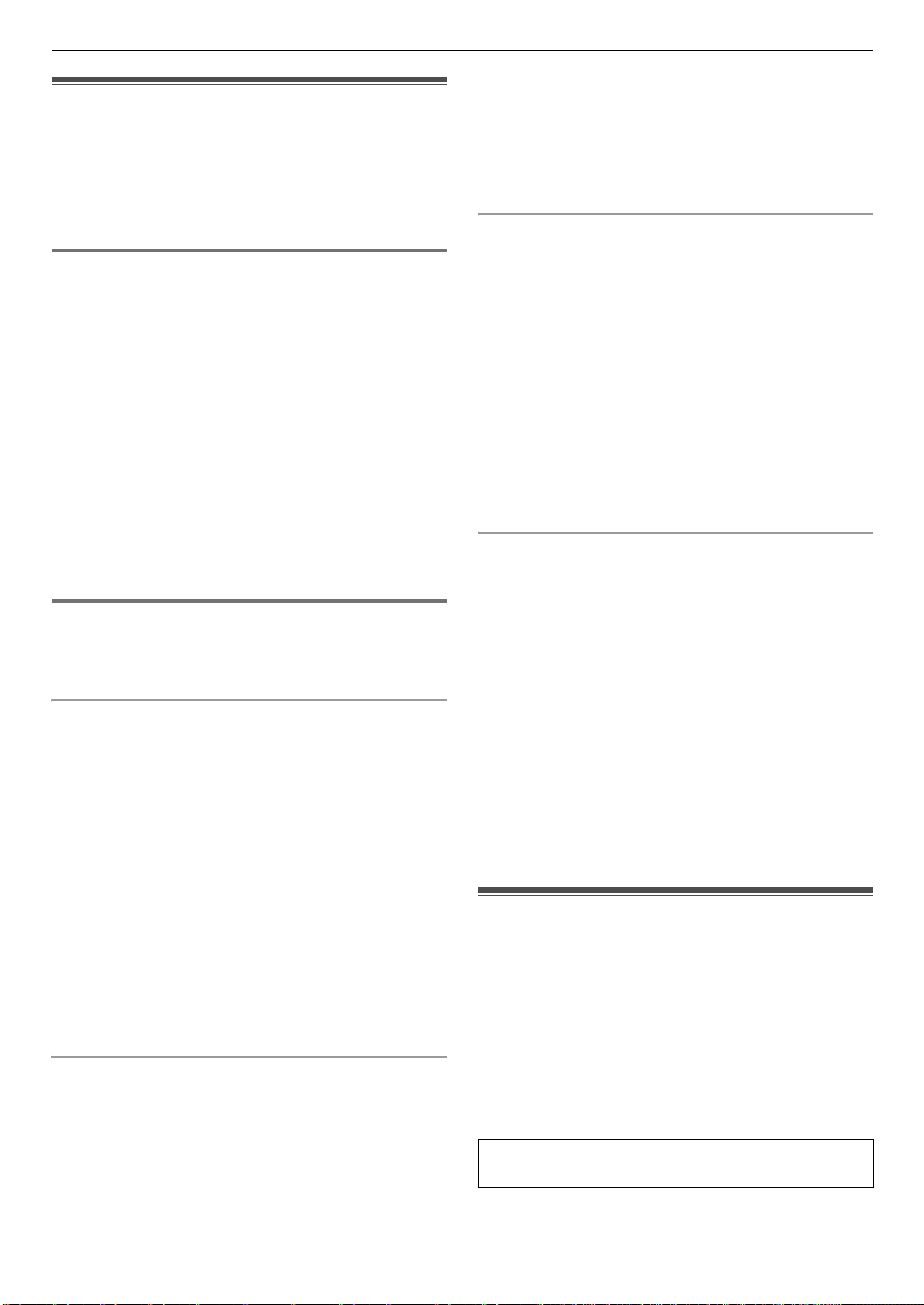
4. Телефон
Блокировка набора
4.7 Настройки идентификации
вызывающего абонента для
пользователей АОН
Следующие настройки установлены изготовителем в
стандартные значения. Изменение этих настроек может
повысить или понизить надежность АОН.
4.7.1 Выбор числа отображаемых цифр
Можно выбрать количество цифр телефонного номера при его
отображении. Чтобы номер отображался правильно, эта
установка должна быть настроена на количество цифр в
телефонном номере в вашем городе (например, 7 цифр в
Москве). (Подробнее см. функцию #29 на стр. 25.)
1
Нажмите {Menu}.
2
Нажмите
3
Выберите нужную настройку.
4
Нажмите {Set}.
5
Нажмите {Menu}.
Примечание:
L
Возможны случаи, когда информация о вызывающем
абоненте не отправляется АТС, или когда номер
вызывающего абонента отображается неверно.
4.7.2 Настройка сигналов запроса
Следующие настройки установлены изготовителем в
стандартные значения. Изменение этих настроек может
повысить или понизить надежность АОН.
Выбор задержки для ответа на вызов
Если информация о вызывающем абоненте принимается
неверно, то можно изменить время между повторяющимися
сигналами запроса.
L
Заводское значение - 200 мс (ms).
1.
Нажимайте {Menu} до отображения
“
РЕД.СП.ВЫЗ.АБОН.”.
2.
Нажмите {Set}.
3.
Прокрутите {Easy Dial} для отображения “ФУНКЦИЯ NO”.
4.
Нажмите {1}.
L“020” отображается на дисплее.
5.
Введите длительность задержки (от 160 до 2 550 мс (ms);
кратно 10).
L
6.
Нажмите {Set}.
7.
Нажмите {Menu}.
Выбор длительности сигналов запроса
Если информация о вызывающем абоненте принимается
неверно, то можно изменить длительность сигналов запроса.
L
Заводское значение - 135 мс (ms).
1.
Нажимайте {Menu} до отображения
“
РЕД.СП.ВЫЗ.АБОН.”.
2.
Нажмите {Set}.
3.
Прокрутите {Easy Dial} для отображения “ФУНКЦИЯ NO”.
{#}
, затем {2}{9}.
Чтобы отменить ввод, нажмите {Stop}.
4.
Нажмите {2}.
L“135” отображается на дисплее.
5.
Введите длительность сигналов запроса (1-255 мс (ms)).
L
Чтобы отменить ввод, нажмите {Stop}.
6.
Нажмите {Set}.
7.
Нажмите {Menu}.
Выбор числа сигналов запроса
Если информация о вызывающем абоненте принимается
неверно, то можно изменить число сигналов запроса.
L
Заводское значение - 3.
1.
Нажимайте {Menu} до отображения
“
РЕД.СП.ВЫЗ.АБОН.”.
2.
Нажмите {Set}.
3.
Прокрутите {Easy Dial} для отображения “ФУНКЦИЯ NO”.
4.
Нажмите {3}.
L“3” отображается на дисплее.
5.
Введите число сигналов запроса (от 1 до 5).
L
Чтобы отменить ввод, нажмите {Stop}.
6.
Нажмите {Set}.
7.
Нажмите {Menu}.
Выбор задержки между сигналами запроса
Если информация о вызывающем абоненте принимается
неверно, то можно изменить задержку между сигналами
запроса.
L
Заводское значение - 200 мс (ms).
1.
Нажимайте {Menu} до отображения
“
РЕД.СП.ВЫЗ.АБОН.”.
2.
Нажмите {Set}.
3.
Прокрутите {Easy Dial} для отображения “ФУНКЦИЯ NO”.
4.
Нажмите {4}.
L“020” отображается на дисплее.
5.
Введите длительность задержки (от 10 до 2 550 мс (ms);
кратно 10).
L
Чтобы отменить ввод, нажмите {Stop}.
6.
Нажмите {Set}.
7.
Нажмите {Menu}.
4.8 Установка функции блокировки
набора
Функция блокировки набора позволяет запретить другим
абонентам делать вызовы.
Во время установки этой функции:
– Вы должны сохранить ПИН (персональный
идентификационный номер (ПИН-код)). Этот ПИН-код
необходим для отключения блокировки набора.
– Вы должны сохранить по меньшей мере один телефонный
номер для экстренных нужд. Можно сохранить до трех
телефонных номеров.
После активизации блокировки набора можно набирать
только номера экстренных служб.
1
Нажимайте {Menu} до отображения “БЛОК.НАБОРА”.
15
Page 16

4. Телефон
2
Нажмите {Set}.
3
Введите PIN-код из 2-4 цифр с помощью клавиш набора
номера 0-9.
L
Пожалуйста, запишите ваш ПИН-код. Если вы
забыли свой PIN-код, обратитесь в центр
обслуживания Panasonic.
4
Нажмите {Set}.
5
Введите телефонный номер экстренной службы до 24
цифр.
6
Нажмите {Set}.
7
При необходимости введите номер второй экстренной
службы.
L
Если ничего вводить не нужно, перейдите к шагу 8.
8
Нажмите {Set}.
9
При необходимости введите номер третьей экстренной
службы.
L
Если ничего вводить не нужно, перейдите к шагу 10.
10
Нажмите {Set}.
Примечание:
L
Также можно ввести телефонный номер экстренной связи
с помощью
Dial
{
Set}.
{
Easy Dial} в шагах 5, 7 и 9. Прокрутите {Easy
}
для отображения нужного пункта, а потом нажмите
Для исправления телефонного номера экстренной
службы
Нажмите
введенному знаку и исправьте его.
L
L
L
Вызов экстренной службы
1.
2.
3.
Примечание:
L
Отключение блокировки набора
1.
2.
3.
4.
{<}
или
{>}
для перевода курсора к неверно
Для удаления цифры переместите курсор к цифре,
которую следует удалить, и нажмите
Чтобы удалить все цифры, нажмите и удерживайте
{
Stop}.
Нельзя исправлять записи телефонной книги.
Нажмите {Monitor} или снимите трубку, когда на дисплее
отображается
Прокрутите {Easy Dial} для отображения нужного
телефонного номера экстренной связи.
L
Для остановки поиска нажмите {Stop} или положите
трубку.
Нажмите {Set}.
L
Аппарат начинает набирать номер автоматически.
Если на входе документов находятся какие-либо
документы, аппарат начинает передачу факса.
Нажимайте {Menu} до отображения “БЛОК.НАБОРА”.
Нажмите {Set}.
Введите ваш ПИН-код.
Нажмите {Set}.
“
БЛОК.НАБОРА”.
{
Stop}.
16
Page 17

5.ФаксОтправка факсов
5.1 Отправка факса вручную
1
Откройте лоток подачи документа, а затем отрегулируйте
положение направляющих документа по
действительному размеру документа.
2
Вставьте документ (до 10 страниц) ЛИЦЕВОЙ
СТОРОНОЙ ВНИЗ. При этом должен прозвучать
однократный сигнал и произойти захват документа.
L
Если направляющие документа не отрегулированы
по размеру документа, отрегулируйте их.
3
При необходимости нажимайте
нужного разрешения.
4
Снимите трубку или нажмите {Monitor}.
5
Наберите номер факса.
6
Когда слышен тональный сигнал факса:
Нажмите {Fax/Start}.
Если абонент отвечает на ваш вызов:
Попросите абонента нажать кнопку старта. Услыша в
тональный сигнал факса, нажмите
Если вы нажали
перед разговором.
Примечание:
L
Нажав {Fax/Start}, вы можете положить трубку.
Выбор разрешающей способности
Выберите разрешающую способность в соответствии с типом
документа.
–
“
СТАНДАРТНОЕ”: для типографских или печатных
документов с нормальным размером букв.
–
“
ЧЕТКОЕ”: для документов с мелкими буквами.
–
“
СВЕРХЧЕТКОЕ”: для документов с очень мелкими
буквами. Эта установка действует, только если ваш
абонент располагает совместимым факсимильным
аппаратом.
–
“
ФОТО”: для документов, содержащих фотографии,
темные рисунки и т.д.
L
Использование параметров “ЧЕТКОЕ”, “СВЕРХЧЕТКОЕ” и
“
ФОТО” увеличивает время передачи.
L
Если разрешающая способность изменена во время
передачи, новая установка начинает действовать только
со следующей страницы.
Для повторного набора последнего номера
Нажмите {Redial/Pause}.
1.
2.
Нажмите {Fax/Start}.
L
Если линия занята, аппарат автоматически набирает
номер 2 раза или больше.
L
Чтобы отменить повторный набор, нажмите {Stop}.
Для передачи более 10 страниц за один раз
Вставьте первые 10 страниц документа. Добавляйте другие
страницы (до 10 за раз) поверх ранее вставленных страниц до
того, как в аппарат будет подана последняя страница.
{
Monitor} на шаге 4, снимите трубку
{A}
или
{
Fax/Start}.
{B}
для выбора
5. Факс
Предварительный набор номера факса
Можно набрать номер факса до вставки документа. Это
удобно, если нужно проверить номер факса вызываемого
абонента.
1.
Наберите номер факса.
2.
Вставьте документ.
3.
Нажмите {Fax/Start}.
Для прекращения передачи
Нажмите {Stop}.
Печать отчета об отправке
Отчет об отправке представляет собой напечатанное
подтверждение результатов передачи. Чтобы напечатать
отчет об отправке, активизируйте функцию #04 (стр. 24).
Дополнительные сведения о сообщениях см. стр. 29.
Печать общего отчета
В общем отчете печатаются сведения о 30 последних факсах.
О том, как распечатать отчет вручную, см. стр. 37. Чтобы
печать выполнялась автоматически после каждых 30
отправленных и полученных факсов, активизируйте функцию
#22 (стр. 24). Дополнительные сведения о сообщениях см.
стр. 29.
5.2 Документы, пригодные для
отправки
Минимальный размер документа
128 мм (mm) - ширина, 128 мм (mm) - длина
Максимальный размер документа
216 мм (mm) - ширина, 600 мм (mm) - длина
Ширина сканирования
L
Сканируется затененная область.
2
2
4 4
208
216
Плотность документа
L
Отдельный лист: от 45 г/м2 (g/m2) до 90 г/м2 (g/m2)
L
Несколько листов: от 60 г/м2 (g/m2) до 80 г/м2 (g/m2)
Примечание:
L
Уда л и те с документа скрепки, скобки и т.п.
L
Не отправляйте и не копируйте документы на бумаге
следующих типов (скопируйте документ на другом
копировальном устройстве и отправьте его копию.):
17
Page 18

5. Факс
– Бумагу с химической обработкой поверхности
(копировальная или безуглеродная бумага для
копирования)
– Электростатически заряженную бумагу
– Скрученную, мятую или рваную бумагу
– Бумагу с поверхностным покрытием
– Бумагу с блеклым изображением
– Бумагу с печатью на обороте, которая видна на
просвет (например, газета).
L
Убедитесь в том, что чернила, паста-корректор или
жидкость на документе полностью высохли.
L
Для того, чтобы отправить документ, ширина которого
меньше 210 мм (mm), рекомендуется сделать копию
оригинала на бумаге формата A4 или letter с помощью
копировального аппарата, а затем отправить копию
оригинала.
5.3 Отправка факса с помощью
телефонной книги
До использования этой функции занесите нужные имена и
номера телефонов в телефонную книгу (стр. 12).
1
Откройте лоток подачи документа, а затем отрегулируйте
положение направляющих документа по
действительному размеру документа.
2
Вставьте документ (до 10 страниц) ЛИЦЕВОЙ
СТОРОНОЙ ВНИЗ. При этом должен прозвучать
однократный сигнал и произойти захват документа.
L
Если направляющие документа не отрегулированы
по размеру документа, отрегулируйте их.
3
При необходимости нажмите
для выбора нужного разрешения (стр. 17).
4
Прокрутите {Easy Dial} для отображения нужного пункта.
5
Нажмите {Fax/Start}.
Автоматический набор последнего номера
Если линия занята или нет ответа, аппарат автоматически
набирает номер 2 раза или больше.
L
Чтобы отменить повторный набор, нажмите {Stop}.
Если аппарат не отправляет факс
L
Убедитесь в том, что номер введен правильно, и что это
номер факса.
L
Убедитесь, что факсимильный аппарат вашего абонента
отвечает, включив функцию сигнала соединения (функция
#76 на стр. 28).
{A}
или
{B}
несколько раз
5.4 Групповая рассылка
Сохранив записи телефонной книги (стр. 12) в памяти
рассылки, можно отправлять один и тот же документ
нескольким абонентам ( до 20). Запрограммированные записи
остаются в памяти рассылки, что позволяет использовать их
несколько раз.
L
Записи телефонной книги можно сохранить в памяти
рассылки.
5.4.1 Программирование телефонных номеров
в памяти рассылки
1
Нажимайте {Menu} до отображения “РАССЫЛКА УСТ”.
2
Нажмите
3
Нажмите
4
Прокрутите {Easy Dial} для отображения нужного пункта,
а потом нажмите
5
Нажмите {Set}.
6
Нажмите {Stop} 2 раза.
Примечание:
L
Проверьте сохраненные номера, распечатав список
рассылки (стр. 37).
{#}
.
{*}
.
{
Set}.
L
Для добавления других записей повторите этот шаг
(до 20 записей).
5.4.2 Удаление записи из памяти рассылки
1
Нажимайте {Menu} до отображения “РАССЫЛКА УСТ”.
2
Нажмите
3
Прокрутите {Easy Dial} для отображения нужного пункта.
4
Нажмите {Set} 2 раза.
5
Нажмите {Stop}.
Примечание:
L
Проверьте сохраненные номера, распечатав список
рассылки (стр. 37).
{#}
2 раза.
L
Чтобы отменить удаление, нажмите {Stop}.
L
Чтобы удалить другие записи, повторите шаги с 3 по
4.
5.4.3 Отправка документа абонентам,
занесенным в память рассылки
1
Вставьте документ ЛИЦЕВОЙ СТОРОНОЙ ВНИЗ.
2
При необходимости нажмите
для выбора нужного разрешения (стр. 17).
3
Нажмите {Broadcast}.
L
Документ подается в аппарат и сканируется в память.
Затем аппарат отправляет данные всем абонентам,
набирая соответствующие номера один за другим.
L
После передачи сохраненный документ
автоматически удаляется из памяти, и аппарат
автоматически печатает (
рассылке
Примечание:
L
При выборе разрешения “ЧЕТКОЕ”, “СВЕРХЧЕТКОЕ” или
“
ФОТО” число страниц, которое может отправить аппарат,
сокращается.
L
Если размер документа превышает емкость доступной
памяти, отправка отменяется.
L
Если какой-либо телефонный номер занят или не
отвечает, то он пропускается, и позднее выполняется
повторный набор 2 раза или больше.
).
{A}
или
{B}
несколько раз
Отчет о произведенной
18
Page 19

Для отправки одного и того же документа одноразовой
рассылкой
Можно также выбрать группу станций для одноразовой
отправки одного и того же документа. После передачи эта
группа удаляется.
1.
Вставьте документ.
2.
Прокрутите {Easy Dial} для отображения
“
<ОДНОРАЗ.РАССЫЛ>”.
3.
Нажмите {Set} для начала программирования абонентов,
которым вы хотите отправлять документы.
4.
Прокрутите {Easy Dial} для отображения нужного пункта,
а потом нажмите
L
Для ввода других записей повторите этот шаг (до 20
записей).
L
Если вы ошиблись при вводе записи, нажмите {Stop}
для ее удаления.
5.
Нажмите {Fax/Start} для начала передачи
запрограммированным абонентам.
Для отмены передачи по рассылке
Нажимайте {Stop} до отображения “ОТМЕНА
1.
ОТПРАВКИ?
2.
Нажмите {Set}.
Примечание:
L
Отмененных получателей можно проверить в отчетах
передачи по рассылке, которые печатаются по
завершении отмены.
Голосов ой контакт
{
Set}.
”
.
5.5 Разговор с вашим абонентом
после передачи или приема факса
Вы можете поговорить с другим абонентом после отправки
или получения факса
сокращает дополнительные затраты и время на вторичный
вызов.
Важно:
L
Эту функцию можно использовать, только если
факсимильный аппарат вашего абонента оборудован
средством голосового контакта.
5.5.1 Запрос голосового контакта
1
Нажмите {Monitor} во время отправки или получения
факса.
L
На дисплее аппарата отображается “ЗАПРОС
РАЗГОВОРА
абонента звонит.
L
Когда абонент отвечает, ваш аппарат звонит, и на
дисплее отображается
2
Снимите трубку для начала разговора.
Примечание:
L
Когда ваш аппарат звонит при использовании этой
функции, звук звонка несколько отличается от звонка при
получении вызова.
L
Если вы начали голосовой контакт при отправке факса, и
ваш абонент отвечает, ваш аппарат звонит после отправки
всех документов.
(функция голосового контакта)
”
. Факсимильный аппарат вашего
“
ОТВЕТЬТЕ”.
. Это
5. Факс
L
Если вы начали голосовой контакт при получении факса, и
ваш абонент отвечает, ваш аппарат звонит после
получения текущей страницы.
5.5.2 Получение запроса на голосовой контакт
1
Если голосовой контакт начат вашим абонентом, ваш
аппарат звонит, и на дисплее отображается
2
Снимите трубку в течение 10 секунд для начала
разговора.
Примечание:
L
Если вы не ответите в течение 10 секунд после того, как
аппарат зазвонит, линия разъединяется.
Прием факсов
“
ОТВЕТЬТЕ”.
5.6 Выбор способа применения
факсимильного аппарата
Выберите наиболее предпочтительный способ использования
факсимильного аппарата.
– Использование только как факса (режим ФАКС)
– Использование преимущественно как телефона (режим
ТEЛ)
– Использование как телефона и/или факса (режим
ТЕЛ/ФАКС)
5.6.1 Использование только в качестве факса
(режим ТОЛЬКО ФАКС)
Ваша ситуация
Вы располагаете отдельной телефонной линией,
предназначенной для приема факсов.
Настройка
Установите факсимильный аппарат на режим ФАКС (стр. 21),
нажав
{
Auto Answer} несколько раз.
L
Включается индикатор {Auto Answer}.
Как аппарат получает факсы
Все входящие вызовы воспринимаются как факсы.
5.6.2 Использование преимущественно в
качестве телефона (режим ТEЛ)
Ваша ситуация
Вы планируете отвечать на все вызовы самостоятельно. При
получении факса вы должны принять его вручную.
Настройка
Установите факсимильный аппарат на режим ТEЛ (стр. 20),
нажав
{
Auto Answer} несколько раз.
L
Индикатор {Auto Answer} гаснет.
Примечание:
L
Предварительно убедитесь в том, что функция #73
установлена на
Как принимать телефонные вызовы и факсы
Вы должны сами отвечать на все вызовы.
Для получения факса нажмите
“
ТЕЛ” (стр. 28).
{
Fax/Start}.
19
Page 20

5. Факс
5.6.3 Использование в качестве телефона
и/или факса (режим ТЕЛ/ФАКС)
Ваша ситуация
Вы планируете сами отвечать на все телефонные вызовы и
принимать факсы автоматически без подачи звонков (тихий
прием).
Настройка
Установите факсимильный аппарат на режим ТЕЛ/ФАКС (стр.
20), нажимая
L
Индикатор {Auto Answer} гаснет.
Примечание:
L
Предварительно убедитесь в том, что функция #73
установлена на
Как аппарат получает телефонные вызовы и факсы
При получении телефонного вызова факсимильный аппарат
звонит.
Если обнаружен тональный сигнал факса, факсимильный
аппарат автоматически получает факс, не подавая звонков.
{
Auto Answer}.
“
ТЕЛ/ФАКС” (стр. 28).
5.7 Прием факса вручную – Режим
автоответа ВЫКЛ
5.7.1 Включение режима ТEЛ
1
Предварительно убедитесь в том, что функция #73
установлена на
2
Нажимайте {Auto Answer} для отображения
следующего.
“
ТЕЛ” (стр. 28).
РЕЖИМ:ТЕЛ
– требуется принять документ,
– слышен сигнал вызова факса (длинный звуковой
сигнал) или,
– ничего не слышно,
нажмите
умолчанию, если установлен тональный набор номера)
твердо
3.
Положите трубку.
Примечание:
L
Дополнительный телефон позвонит только 1 или 2 раза
при использовании АОН. Однако можно ответить на вызов
с дополнительного телефона, пока звонит основной блок.
L
Чтобы получать факсы с помощью дополнительного
телефона, необходимо заблаговременно проверить
дистанционное включение факса (функция #41 на стр.
26). Настройка по умолчанию: включена.
Чтобы прекратить прием
Нажмите {Stop}.
{*}{#}{9}
.
L
Факсимильный аппарат начинает прием факса.
(код активизации факса по
5.7.2 Включение режима ТЕЛ/ФАКС
1
Предварительно убедитесь в том, что функция #73
установлена на
2
Нажимайте {Auto Answer} для отображения
следующего.
L
Индикатор {Auto Answer} гаснет.
3
Звонок должен быть включен (стр. 9).
“
ТЕЛ/ФАКС” (стр. 28).
РЕЖИМ:ТЕЛ/ФАКС
L
Индикатор {Auto Answer} гаснет.
Примечание:
L
Если вы не отвечаете на вызов после 10 звонков, аппарат
автоматически переключается на прием факса. После
этого ваш абонент может отправить факс.
Как принимать телефонные вызовы и факсы
Чтобы ответить на вызов, снимите телефонную трубку.
1.
2.
Когда:
– требуется принять документ,
– слышен сигнал вызова факса (длинный звуковой
сигнал) или,
– ничего не слышно,
нажмите
3.
Положите трубку.
Как получать телефонные вызовы и факсы с
дополнительного телефона
Если к той же линии подсоединен еще один ( дополнительный)
телефон, то этот телефон можно использовать для получения
факсов.
1.
Когда дополнительный телефон звонит, снимите трубку
дополнительного телефона.
2.
Когда:
{
Fax/Start}.
L
Аппарат начинает прием факса.
Как аппарат получает телефонные вызовы и факсы
На дисплее отображается “ВХОДЯЩИЙ ВЫЗОВ”, но аппарат
1.
не звонит.
2.
Прежде чем ответить на вызов, аппарат будет ожидать в
течение
3.
Аппарат отвечает на вызов и пытается определить
тональный сигнал факса.
Если аппарат определяет тональный сигнал факса
Аппарат принимает факсы автоматически без подачи
звонков.
Если аппарат не определяет тональный сигнал факса
A
2 звонков
L
Число звонков определяется настройкой
звонков с задержкой в режиме ТЕЛ/ФАКС”
(функция #78 на стр. 28).
L
В это время дополнительный телефон звонит.
Аппарат звонит. Вы можете ответить на вызов.
L
Чтобы ответить с помощью трубки аппарата, снимите
трубку и говорите с абонентом.
L
Чтобы ответить с помощью другого телефона,
подсоединенного к гнезду
.
“Число
[
EXT] этого аппарата,
20
Page 21

5. Факс
снимите телефонную трубку, а затем нажмите {Stop}
на аппарате и поговорите с абонентом.
* На иллюстрациях показана модель KX-FT504.
L
Чтобы ответить с помощью другого телефона,
подсоединенного к той же телефонной линии, что и
этот аппарат, снимите телефонную трубку и
поговорите с абонентом.
* На иллюстрациях показана модель KX-FT504.
L
Вызывающие абоненты услышат тональный сигнал
обратного вызова, отличающийся от сигнала,
подаваемого с АТС.
B
Если вы не ответите на вызов, аппарат активизирует
функцию факса.
L
Некоторые факсимильные аппараты не генерируют
тонального сигнала факса при отправке факсов, и
поэтому ваш аппарат будет пытаться принять факс,
даже если тональный сигнал факса не распознан.
Примечание:
L
Если аппарат установлен в режим ТЕЛ/ФАКС (стр. 12),
услуга АОН недоступна.
5.8 Прием факса автоматически –
Режим автоответа ВКЛ
5.8.1 Включение режима ФАКС
Нажимайте {Auto Answer} для отображения следующего.
РЕЖИМ:ФАКС
L
Включается индикатор {Auto Answer}.
Как аппарат получает факсы
При получении вызовов аппарат автоматически отвечает на
все вызовы и принимает только факсы.
Примечание:
L
Число звонков до ответа на вызов в режиме ТОЛЬКО
ФАКС можно изменить (функция #06 на стр. 24).
5.9 Получение методом поллинга
Эта функция позволяет получить документ, позвонив на
аппарат абонента. Вызов оплачиваете вы. Вызов оплачиваете
вы.
Убедитесь в том, что в ваш аппарат не загружены документы.
1
Нажимайте {Menu} до отображения “ПОЛЛИНГ”.
2
Нажмите {Set}.
3
Наберите номер факса.
С помощью клавиш набора (с {0} по {9},
Наберите номер факса.
Использование телефонной книги:
Прокрутите {Easy Dial} для отображения нужного пункта.
4
Нажмите {Fax/Start}.
L
Аппарат начинает прием факса.
{*}
или
{#}
5.10 Запрет на прием спама
(предотвращение приема факсов от
нежелательных абонентов)
Если вы подключили услугу идентификации вызывающего
абонента (стр. 12), эта функция предотвращает прием факсов
при вызовах, для которых информация о вызывающем
абоненте не отображается.
Кроме того, факсимильный аппарат не будет принимать
факсы, поступившие от номеров, соответствующих
занесенным в программируемый список запрета
нежелательных факсов.
Важно:
L
Эта функция не действует при выполнении приема
вручную.
5.10.1 Включение запрета на прием
нежелательных факсов
1
Нажимайте {Menu} до отображения “ЧЕРН. СПИСОК”.
2
Нажмите {Set} для отображения “РЕЖ.ЧЕРН.СПИСОК”.
3
Нажмите {Set}.
4
Прокрутите {Easy Dial} для выбора “ВКЛ.”.
5
Нажмите {Set}.
6
Нажмите {Menu}.
5.10.2 Сохранение номеров в списке
нежелательных абонентов
Из списка вызывавших абонентов (стр. 13) можно
запрограммировать до 10 нежелательных номеров, если вы
не хотите получать от них факсы.
1
Нажимайте {Menu} до отображения “ЧЕРН. СПИСОК”.
):
21
Page 22

5. Факс
2
Нажмите {Set}.
3
Прокрутите {Easy Dial} для отображения
“
РЕД.ЧЕРН.СПИСОК”.
4
Нажмите {Set}.
5
Прокрутите {Easy Dial} для отображения номера
абонента, от которого следует запретить принимать
факсы.
6
Нажмите {Set}.
7
Нажмите {Stop} для выхода.
Для просмотра списка нежелательных абонентов
Нажимайте {Menu} до отображения “ЧЕРН. СПИСОК”.
1.
2.
Нажмите {Set}.
3.
Прокрутите {Easy Dial} для отображения
“
СМ.ЧЕРН.СПИСОК”.
4.
Нажмите {Set}.
5.
Прокрутите {Easy Dial} для отображения пункта.
6.
Нажмите {Menu} для выхода.
Для печати списка нежелательных абонентов
Нажимайте {Menu} до отображения “ЧЕРН. СПИСОК”.
1.
2.
Нажмите {Set}.
3.
Прокрутите {Easy Dial} для отображения
“
ПЕЧ.ЧЕРН.СПИСОК”.
4.
Нажмите {Set}.
5.
Нажмите {Menu} для выхода.
Для удаления записи из списка нежелательных
абонентов
Нажимайте {Menu} до отображения “ЧЕРН. СПИСОК”.
1.
2.
Нажмите {Set}.
3.
Прокрутите {Easy Dial} для отображения
“
СМ.ЧЕРН.СПИСОК”.
4.
Нажмите {Set}.
5.
Прокрутите {Easy Dial} для отображения нужного пункта.
6.
Нажмите
L
7.
Нажмите {Set}.
8.
Нажмите {Menu}.
{<}
.
Чтобы отменить удаление, нажмите {Stop}, а затем
нажмите
{
Menu}.
22
Page 23

6.КопированиеКопирование
6.1 Изготовление копии
1
Откройте лоток подачи документа, а затем отрегулируйте
положение направляющих документа по
действительному размеру документа.
2
Вставьте документ (до 10 страниц) ЛИЦЕВОЙ
СТОРОНОЙ ВНИЗ. При этом должен прозвучать
однократный сигнал и произойти захват документа.
L
Если направляющие документа не отрегулированы
по размеру документа, отрегулируйте их.
3
При необходимости нажимайте
нужного разрешения.
4
Нажмите {Copy}.
L
Аппарат начинает копирование.
Примечание:
L
При копировании многостраничного документа, длина
которого превышает формат бумаги A4 (приблиз. 300 мм
(mm)), мы рекомендуем вставлять в аппарат по одной
странице.
L
Любой документ, который можно отправить как факс,
также можно копировать (стр. 17).
L
Бумага, на которую скопирован полученный документ,
несколько длиннее документа.
{A}
или
{B}
для выбора
6. Копирование
Выбор разрешающей способности
Выберите разрешающую способность в соответствии с типом
документа.
–
“
ЧЕТКОЕ”: для типографских или печатных документов с
мелкими буквами.
–
“
СВЕРХЧЕТКОЕ”: для документов с очень мелкими
буквами.
–
“
ФОТО”: для документов, содержащих фотографии,
темные рисунки и т.д.
L
Если вы выберете “СТАНДАРТНОЕ”, то копирование будет
выполняться в режиме
Чтобы остановить копирование
Нажмите {Stop}.
“
ЧЕТКОЕ”.
23
Page 24

7. Программируемые функции
7.Прог раммируемые функцииСводка функций
7.1 Программирование
1
Нажмите {Menu}.
2
Нажмите
3
Прокрутите {Easy Dial} для отображения нужной установки.
L
4
Нажмите {Set}.
5
Для окончания программирования нажмите {Menu}.
Чтобы отменить программирование
Нажмите {Menu} для выхода.
{#}
и наберите 2-значный код (от стр. 24 до стр. 28).
В зависимости от функции этот шаг может быть несколько иным.
7.2 Основные функции
Функция/код Описание
Установка даты и времени
{#}{0}{1}
Установка логотипа
{#}{0}{2}
Установка вашего
телефонного номера факса
{#}{0}{3}
Печать отчета об отправке
{#}{0}{4}
Изменение числа звонков в
режиме ТОЛЬКО ФАКС
{#}{0}{6}
Установка режима набора
номера
{#}{1}{3}
Установка тона звонка
{#}{1}{7}
Введите дату и время, используя клавиатуру набора номера. Подробнее см. стр.
10.
Введите ваш логотип, используя клавиатуру набора номера. Подробнее см. стр.
10.
Введите ваш номер факса, используя клавиатуру набора номера. Подробнее см.
стр. 10.
Для печати отчета об отправке, содержащего результаты передачи факсов (стр.
17).
{0} “
ВЫКЛ.” (по умолчанию): отчеты об отправке не распечатываются.
{1} “
ВКЛ.”: отчет об отправке распечатывается после каждой передачи.
{2} “
ОШИБКА”: отчет об отправке распечатывается только при неудачной передаче
факса.
Для изменения числа звонков до ответа на вызов в режиме ФАКС.
Можно выбрать
Подробнее см. стр. 10.
Чтобы установить тон звонка на один из 3 типов для внешних вызовов. Можно
выбрать
“
TOН 1” (по умолчанию), “TOН 2” или “TOН 3”.
“1”, “2”
(по умолчанию), “3”, “4”, “5”, “6”, “7”, “8” или “9”.
7.3 Функции для опытного пользователя
Функция/код Описание
{
Установка автоматической
печати журнала
{#}{2}{2}
24
0} “ВЫКЛ.”: аппарат не распечатывает общий отчет, но сохраняет записи
последних 30 сеансов приема и отправки факсов.
{1} “
ВКЛ.” (по умолчанию): аппарат автоматически распечатывает общий отчет
после каждых 30 новых сеансов приема и отправки факсов (стр. 17).
Page 25

Функция/код Описание
Режим международной связи
{#}{2}{3}
Отправка факса в заданное
время
{#}{2}{5}
Установка автоматической
печати списка определения
вызывающих абонентов
{#}{2}{6}
Выбор режима
идентификации
вызывающего абонента
{#}{2}{7}
Выбор количества цифр
идентификации
вызывающего абонента
(только для пользователей
AOH)
{#}{2}{9}
Если вы не можете отправить факс за границу, даже если номер правилен, и
линия подсоединена, включите эту функцию до начала отправки факса.
Эта функция повышает надежность за счет уменьшения скорости передачи.
{0} “
ВЫКЛ.”: отключает эту функцию.
{1} “
СЛ ФАКС”: эта установка начинает действовать только для следующей
попытки передачи факса. После передачи аппарат возвращается к предыдущей
установке.
{2} “
ОШИБКА” (по умолчанию): если при предыдущей передаче факса произошел
сбой, и вы хотите отправить документ повторно.
Примечание:
L
Данная функция неприменима для рассылок.
L
Плата за телефонную связь может оказаться более высокой, чем обычно.
Данная функция позволяет передавать факсы в льготное время и таким образом
снизить стоимость услуг связи. Функцию можно установить на включение до
наступления нужного времени (до 24 часов).
{0} “
ВЫКЛ.” (по умолчанию)
{1} “
ВКЛ.
Чтобы отправить документ:
1.
Вставьте документ.
2.
При необходимости нажмите
разрешения (стр. 17).
3.
Нажмите {Menu}.
4.
Нажмите
5.
Прокрутите {Easy Dial} для выбора “ВКЛ.”.
6.
Нажмите {Set}.
7.
Наберите номер факса (стр. 18).
8.
Нажмите {Set}.
9.
Введите время начала передачи.
L
Если вы выбираете 12-часовой формат при установке даты и времени
(стр. 10), нажмите
L
Если вы выбираете 24-часовой формат при установке даты и времени
(стр. 10), время устанавливается на 24-часовой формат.
10.
Нажмите {Set}.
11.
Нажмите {Menu}.
L
Для отмены после программирования нажмите {Stop}, а затем {Set}.
0} “ВЫКЛ.” (по умолчанию): аппарат не распечатывает список определения
{
вызывающих абонентов, но сохраняет записи с информацией о каждом из
последних 30 абонентов.
{1} “
ВКЛ.”: список определения вызывающих абонентов распечатывается
автоматически после каждой регистрации аппаратом 30 различных абонентов
(стр. 13).
1} “АВТО” (по умолчанию): услуга Caller ID или AOH выбирается автоматически.
{
{2} “
ВКЛ. АОН”: используется услуга АОН.
{3} “
CALLER ID”: используется услуга Caller ID.
{4} “
ВЫКЛ. АОН”: услуга АОН выключена.
Для выбора количества цифр идентификации вызывающего абонента на дисплее
для отображения.
{4} “4”
{5} “5”
{6} “6”
{7} “7”
(по умолчанию)
”
{#}
, затем {2}{5}.
{*}
7. Программируемые функции
{A}
или
{B}
несколько раз для выбора нужного
несколько раз, чтобы выбрать “AM” или “PM”.
25
Page 26

7. Программируемые функции
Функция/код Описание
Регулировка времени
{#}{3}{3}
Прием документов, размер
которых больше обычного
{#}{3}{6}
Изменение контрастности
дисплея
{#}{3}{9}
Изменение кода включения
факса
{#}{4}{1}
Установка предупреждения о
приеме в память
{#}{4}{4}
Установка дружелюбного
приема
{#}{4}{6}
При помощи этой функции настройки даты и времени аппарата будут
автоматически корректироваться при получении информации о вызывающем
абоненте.
{1} “
АВТО”: настройки даты и времени аппарата будут автоматически
корректироваться.
{2} “
РУЧН” (по умолчанию): отключает эти функции.
Позволяет немного уменьшить изображение факса при печати, чтобы полученный
документ был примерно того же размера, что и оригинальный документ.
{0} “
ВЫКЛ.”: отключает эту функцию.
{1} “
ВКЛ.” (по умолчанию): при печати размер изображения полученного факса
печатается немного меньше, чем размер оригинального изображения.
Примечание:
L
К отпечатанным документам добавляется небольшое поле, и поэтому, если
эта функция выключена, полученный документ будет немного длиннее
оригинального документа.
{
1} “НОРМАЛ.” (по умолчанию): нормальная контрастность.
{2} “
ТЕМНЕЕ”: используется для низкой контрастности дисплея.
Если для получения факсов вы намерены использовать дополнительный телефон
(стр. 20), включите эту функцию и задайте код включения.
{0} “
ВЫКЛ.
”
{1} “
ВКЛ.” (по умолчанию)
1.
Нажмите {Menu}.
2.
Нажмите
3.
Прокрутите {Easy Dial} для выбора “ВКЛ.”.
4.
Нажмите {Set}.
5.
Введите ваш код (от 2 до 4 цифр) с помощью клавиш набора номера {0}-{9},
{*}
6.
Нажмите {Set}.
7.
Нажмите {Menu}.
Подача звукового сигнала, если полученный документ сохраняется в памяти из-за
какой-либо неполадки.
Длинные гудки продолжаются до тех пор, пока вы не устраните неполадку и не
убедитесь, что в аппарате достаточно бумаги для печати сохраненного документа.
{0} “
ВЫКЛ.”: отключает эту функцию.
{1} “
ВКЛ.” (по умолчанию): при неполадках приема будет подаваться звуковой
сигнал.
Для автоматического получения факса, когда при ответе на вызов вы слышите
тональный сигнал вызывающего факса (длинный гудок).
{0} “
ВЫКЛ.”: для приема факса необходимо нажать {Fax/Start}.
{1} “
ВКЛ.” (по умолчанию): для приема факса не нужно нажимать {Fax/Start}.
{#}
, затем {4}{1}.
и
{#}
.
L
По умолчанию установлен код “;#9”
.
26
Page 27

Функция/код Описание
Выбор языка
{#}{4}{8}
Настройка звукового сигнала
и тональных сигналов
нажатия клавиш
{#}{5}{2}
Установка контрастности
сканирования
{#}{5}{8}
Установка контрастности
печати
{#}{5}{9}
Задание режима исправления
ошибок (ECM)
{#}{6}{8}
Сообщения на дисплее и отчеты будут отображаться на выбранном языке.
{1} “
АНГЛИЙСКИЙ”: используется английский язык.
{2} “
РУССКИЙ” (по умолчанию): используется русский язык.
1.
Нажмите {Menu}.
2.
Нажмите
3.
Прокрутите {Easy Dial} для выбора нужного языка.
4.
Нажмите {Set}.
5.
Нажмите {Menu}.
FOR ENGLISH USERS:
If you want to change the language setting to English, proceed as follows.
1.
Press {Menu}.
2.
Press
3.
Rotate {Easy Dial} to select English.
4.
Press {Set}.
5.
Press {Menu}.
Если не нужно, чтобы при наборе номера или нажатии клавиш воспроизводились
тональные сигналы нажатия клавиш, включая тональные сигналы подтверждений
и звуковые сигналы об ошибках, отключите эту функцию.
{0} “
ВЫКЛ.”: отключает эту функцию.
{1} “
ВКЛ.” (по умолчанию): включает воспроизведение звуковых сигналов об
ошибках и тональных сигналов нажатия клавиш.
Примечание:
L
Даже если для этой функции установлено значение “ВЫКЛ.”, аппарат
воспроизводит звуковые сигналы в следующих случаях:
– включение установки оповещения о приеме в память ( функция #44 на стр.
26).
– открытие крышки.
Для отправки или копирования документа с блеклым или темным текстом
установите эту функцию до передачи или копирования.
{1} “
НОРМАЛ.” (по умолчанию): используется для нормального текста.
{2} “
СВЕТЛЫЙ”: используется для темного текста.
{3} “
ТЕМНЕЕ”: используется для блеклого текста.
Примечание:
L
Эта функция недоступна, если выбрано разрешение “ФОТО” для отправки
(стр. 17) или копирования (стр. 23) документа.
Позволяет настроить плотность печати полученных или копируемых документов.
{1} “
НОРМАЛ.” (по умолчанию): нормальная контрастность.
{2} “
ТЕМНЕЕ”: более темная контрастность.
Данная функция применима, если передающие/принимающие факсимильные
аппараты ECM-совместимы.
{0} “
ВЫКЛ.”: отключает эту функцию.
{1} “
ВКЛ.” (по умолчанию): если во время передачи/приема факса произошла
ошибка, аппарат продолжает поддерживать связь.
Примечание:
L
Эту установку изменить невозможно, если в памяти находятся полученные
документы.
{#}
{#}
, then {4}{8}.
7. Программируемые функции
, затем {4}{8}.
27
Page 28

7. Программируемые функции
Функция/код Описание
Настройка длительности
сигнала повторного
вызова/ФЛЭШ
{#}{7}{2}
Изменение режима приема в
режиме ответа вручную
{#}{7}{3}
Установка тона соединения
{#}{7}{6}
Изменение числа звонков с
задержкой в режиме
ТЕЛ/ФАКС
{#}{7}{8}
Сброс функций для опытного
пользователя в значения по
умолчанию
{#}{8}{0}
Длительность сигнала повторного вызова/сигнала “Флэш” зависит от вашей
телефонной станции или главной УАТС. Можно выбрать
“
700MC”, “600MC”, “400MC”, “300MC”, “250MC”, “200MC”, “160MC”, “110MC”,
“
100MC”, “90MC” или “80MC”.
Примечание:
L
Если аппарат подключен через УАТС, то эту настройку, возможно, потребуется
изменить, чтобы функции УАТС (передача вызова и т.д.) работали правильно.
Выясните правильные настройки на вашей УАТС.
{
1} “ТЕЛ” (по умолчанию): режим телефона (стр. 20)
{2} “
ТЕЛ/ФАКС”: режим телефона/факса (стр. 20)
При частых сбоях во время отправки факсов эта функция позволяет прослушать
следующие сигналы соединения: тональный сигнал факса, тональный сигнал
обратного вызова и тональный сигнал занятости линии. По этим сигналам можно
определить статус аппарата вашего абонента.
{0} “
ВЫКЛ.”: отключает эту функцию.
{1} “
ВКЛ.” (по умолчанию): вы слышите тоны соединения.
L
Если тональный сигнал обратного вызова продолжает звучать, то, возможно,
факсимильный аппарат вашего абонента не является факсимильным, или же
в нем закончилась бумага. Уточните у абонента.
L
Громк ость сигналов соединения не регулируется.
При использовании дополнительного телефона в режиме ТЕЛ/ФАКС выберите
число звонков, которое будет подавать дополнительный телефон перед тем, как
аппарат ответит на вызов. Можно выбрать
“6”, “7”, “8”
0} “НЕТ” (по умолчанию)
{
{1} “ДА”
Как сбросить функции для опытного пользователя:
1.
Нажмите {Menu}.
2.
Нажмите
3.
Прокрутите {Easy Dial} для выбора “ДА”.
4.
Нажмите {Set}.
5.
Нажмите {Set} еще раз.
6.
Нажмите {Menu}.
Примечание:
L
Телефонн ые номера экстренных служб, содержащиеся в функции блокировки
набора (стр. 15) будут сохранены.
L
Выбор языка (функция #48 на стр. 27) и выбор ECM (функция #68 на стр. 27)
не сбрасываются.
или “9”. Подробнее см. стр. 20.
{#}
, затем {8}{0}.
“1”, “2”
“
900MC” (по умолчанию),
(по умолчанию), “3”, “4”, “5”,
28
Page 29

8. Справка
8.СправкаОтчеты и сообщения на дисплее
8.1 Сообщения об ошибках
Для обозначения состояния передачи или приема факса аппаратом в отчете об отправке и в общем отчете печатается одно из
указанных ниже сообщений (стр. 17).
Сообщение Код Причина и решение
СБОЙ СВЯЗИ
ЗАСТРЕВАНИЕ ДОКУМЕНТА
ОШИБКА В ДР.ФАКСЕ
ФАКС ИЗ ЧЕРН. СПИСКА НЕ ПРИНЯТ
ПАМЯТЬ ПЕРЕПОЛНЕНА
НЕТ ДОКУМЕНТА
ФАКС АБОНЕНТА НЕ ОТВЕЧАЕТ
НАЖАТА КНОПКА “STOP”
ОК
40-42
46-72
FF
43
44
-----
54
59
70
-----
-----
-----
-----
-----
-----
L
Ошибка во время передачи или приема. Повторите
попытку или уточните у абонента.
L
Неисправность телефонной линии. Подключите
телефонный шнур аппарата к другой телефонной розетке
и повторите попытку.
L
Ошибка при международной связи. Попытайтесь
использовать режим международной связи ( функция #23,
на стр. 25).
L
Документ застрял. Удали те застрявший документ (стр.
34).
L
Ошибка при приеме или передаче вследствие неполадки
в факсимильном аппарате абонента. Уточните у
абонента.
L
Функция запрета на прием нежелательных факсов
аппарата отклонила прием факса.
L
Память переполнена принятыми документами из-за
отсутствия бумаги для печати или застревания бумаги
для печати. Вставьте бумагу (стр. 4) или удалите
застрявшую бумагу (стр. 34).
L
Документ вставлен в аппарат неправильно. Вставьте
документ еще раз и повторите попытку.
L
Факсимильный аппарат абонента занят или в нем
закончилась бумага. Попробуйте еще раз.
L
Факсимильный аппарат абонента звонит слишком много
раз. Отправьте факс вручную (стр. 17).
L
Ваш абонент использует не факсимильный аппарат, а
какое-то иное устройство. Уточните у абонента.
L
Набранный номер не обслуживается.
L
Нажата кнопка {Stop}, и передача или прием факса
отменены.
L
Передача или прием факса завершены успешно.
8.2 Сообщения на дисплее
Для обозначения состояния аппарата на дисплее отображается одно или несколько указанных ниже сообщений.
Дисплей Причина и решение
ВЫЗВАТЬ СЕРВИС
“
“
ПРОВЕРИТЬ ДОКУМ.
”
”
L
Какая-то неполадка в аппарате. Обратитесь в сервисную службу.
L
Документ вставлен в аппарат неправильно. Вставьте документ правильно. При
частых сбоях подачи документов прочистите ролики податчика документов (стр.
35) и повторите попытку.
L
Предпринята попытка отправки документа длиной более 600 мм (mm). Нажмите
{
Stop}, чтобы удалить документ из аппарата. Разбейте документ на два или
несколько листов и повторите попытку.
29
Page 30

8. Справка
Дисплей Причина и решение
“
ОТКРЫТА КРЫШКА
“
ПРОВЕРИТЬ БУМАГУ
“
ФАКС В ПАМЯТИ
“
ПАМ. ФАКСА ПОЛНА
“
ОШИБКА МОДЕМА
“
ФАКС НЕ ОТВЕЧАЕТ
“
ЗАСТРЯЛА БУМАГА
“
ПРОВ. НАКОПИТЕЛЬ
“
ТЕЛ КНИГА ЗАПОЛН
“
ЖДИТЕ
”
“
OШИБКА ПОЛЛИНГА
“
ПРЕВ.ВРЕМ.ДОЗВ.
“
УДАЛИТЬ ДОКУМЕНТ
“
ОШИБКА ПЕРЕДАЧИ
“
ПЕРЕГРЕВ
”
”
”
”
”
”
”
*1
”
”
”
”
”
”
”
L
Открыта крышка корпуса. Закройте крышку и нажмите {Fax/Start} для сброса
сообщения.
L
В аппарате закончилась бумага для печати. Вставьте бумагу для печати (стр. 4) и
нажмите
L
В памяти аппарата содержится документ. О том, как распечатать документ, см.
другие сообщения на дисплее. Данные о емкости памяти для хранения факсов см.
на стр. 41.
L
Память переполнена принятыми документами из-за отсутствия бумаги для печати
или застревания бумаги для печати. Вставьте бумагу (стр. 4) или удалите
застрявшую бумагу (стр. 34).
L
При выполнении групповой рассылки размер документа превысил емкость памяти
аппарата. Отправьте весь документ вручную.
L
Какая-то неполадка в модеме аппарата. Обратитесь в сервисную службу.
L
Факсимильный аппарат абонента занят или в нем закончилась бумага. Попробуйте
еще раз.
L
Замятие бумаги для печати. Уда лите застрявшую бумагу (стр. 34).
*1 Убедитесь, что вставлен накопитель бумаги (стр. 3) (только KX-FT504).
L
Не осталось места для сохранения новых записей в телефонной книге. Удалите
ненужные записи (стр. 12).
L
Аппарат проверяет и инициализирует бумагу. Подождите, пока закончится
проверка.
L
Факсимильный аппарат абонента не поддерживает поллинг. Уточните у абонента.
L
Факсимильный аппарат абонента занят или в нем закончилась бумага. Попробуйте
еще раз.
L
Документ застрял. Уда л и те застрявший документ (стр. 34).
L
Нажмите {Stop} для извлечения замятого документа.
L
Ошибка при передаче. Попробуйте еще раз.
L
Аппарат слишком горячий. Не используйте аппарат некоторое время и дайте ему
остыть.
{
Fax/Start} для сброса сообщения.
30
Page 31

8. Справка
Устранение неполадок
8.3 Если функция не работает, проверьте здесь
Если неполадки возникают даже после выполнения указаний в этом разделе, перезагрузите аппарат. Чтобы перезагрузить
аппарат, отсоедините сетевой шнур, а затем вновь подсоедините его.
8.3.1 Исходные настройки
Неисправность Причина и решение
L
Не слышно тонального сигнала
готовности.
Не могу делать вызовы.
Аппарат не звонит.
Телефонный шнур подсоединен к гнезду [EXT] на аппарате. Подсоедините к гнезду
[
LINE] (стр. 3).
L
Если для подключения аппарата вы используете разветвитель, удалите его и
подключите аппарат к телефонной розетке напрямую. Если аппарат работает,
проверьте разветвитель.
L
Отсоедините аппарат от телефонной линии и подсоедините заведомо исправный
телефон. Если исправный телефон работает нормально, обратитесь в центр
обслуживания, чтобы отремонтировать аппарат. Если исправный телефон не
работает, обратитесь в телефонную компанию.
L
Не подсоединен сетевой или телефонный шнур. Проверьте подсоединения.
L
Если вы подсоединили факсимильный аппарат через компьютерный модем,
подсоедините факсимильный аппарат напрямую к гнезду телефонной линии.
L
Возможно, неправильно установлен параметр режима набора номера. Измените
соответствующий параметр (функция #13 на стр. 10).
L
Выключена громкость звонка. Отрегулируйте громкость (стр. 9).
8.3.2 Общие сведения
Неисправность Причина и решение
L
Абонент жалуется на то, что
слышит только тональный
сигнал факса и не может
говорить.
Аппарат подает звуковые
сигналы.
Не отображается информация о
вызывающем абоненте.
Во время просмотра
информации о вызывающем
абоненте дисплей возвращается
в режим ожидания.
Установлен режим ФАКС. Сообщите абоненту, что данный номер используется
только для факсимильной связи.
L
Измените режим приема на ТEЛEФOH (стр. 20) или ТЕЛ/ФАКС (стр. 20).
L
Закончилась бумага для печати. Нажмите {Stop}, чтобы сигналы прекратились, и
вставьте бумагу для печати.
L
Функция #44 предупреждения о приеме в память включена (стр. 26), и в памяти
аппарата находится документ. Нажмите
просмотрите отображаемые инструкции для устранения неполадки. Даже если тон
клавиш (функция #52) выключен, аппарат издает звуковой сигнал, если в его
памяти содержится документ.
L
Вы не подписались на услугу идентификации вызывающих абонентов.
L
Вызывающий абонент запретил отправлять информацию о себе.
L
Во время поиска избегайте пауз продолжительностью более 3 минут.
8.3.3 Отправка факсов
Неисправность Причина и решение
L
Не удается отправлять
документы.
Телефонный шнур подсоединен к гнезду [EXT] на аппарате. Подсоедините к гнезду
[
LINE] (стр. 3).
L
Факсимильный аппарат абонента занят или в нем закончилась бумага. Попробуйте
еще раз.
L
Ваш абонент не располагает факсимильным аппаратом. Уточните у абонента.
L
Факсимильный аппарат абонента не смог ответить на факс автоматически.
Отправьте факс вручную (стр. 17).
{
Stop} чтобы остановить гудки, а затем
31
Page 32

8. Справка
Неисправность Причина и решение
Не удается отправить факс по
международной связи.
Абонент жалуется, что буквы на
полученном документе
искажены или неотчетливы.
Абонент жалуется, что на
полученном документе видны
черные или белые полосы или
грязные разводы.
L
Воспользуйтесь режимом международной связи с помощью функции #23 (стр. 25).
L
Добавьте две паузы в конце телефонного номера или наберите номер вручную.
L
Если ваша линия предоставляет специальные услуги (например, ожидание
вызова), то, возможно, эта услуга была активизирована при передаче факса.
Подсоедините аппарат к линии, которая не предоставляет таких услуг.
L
Снята трубка другого телефона на этой же телефонной линии. Положите
телефонную трубку и повторите попытку.
L
Попытайтесь сделать копию документа. Если качество копии хорошее, возможно,
неисправен аппарат абонента.
L
Настройте контрастность сканирования с помощью функции #58 (стр. 27).
L
Стекло сканера, белая пластина, или ролики загрязнены пастой-корректором и т.п.
Прочистите их (стр. 35). Вставляйте документ только после того, как
корректирующая жидкость полностью высохла.
8.3.4 Прием факсов
Неисправность Причина и решение
L
Не удается получать документы.
Не удается получать документы
автоматически.
На дисплее отображается
“
СОЕДИНЕНИЕ.....
не принимаются.
Пустой лист при получении
документа.
Низкое качество печати.
Абонент жалуется, что не может
отправить документ.
Не удается установить нужный
тип приема.
”, но факсы
Телефонный шнур подсоединен к гнезду [EXT] на аппарате. Подсоедините к гнезду
[
LINE] (стр. 3).
L
Память переполнена принятыми документами из-за отсутствия бумаги для печати
или застревания бумаги для печати. Вставьте бумагу (стр. 4) или удалите
застрявшую бумагу (стр. 34).
L
Установлен режим приема ТEЛ.
Измените режим приема на ТЕЛ/ФАКС (стр. 20) или ТОЛЬКО ФАКС (стр. 21).
L
Слишком много времени до ответа на вызов. Уменьшите число звонков, после
которого аппаратом осуществляется ответ на вызов (функция #06 на стр. 24).
L
Установлен режим приема ФАКС, и входящий вызов не является факсом. Измените
режим приема на ТEЛEФOH (стр. 20) или ТЕЛ/ФАКС (стр. 20).
L
Бумага для печати установлена неправильно. Убедитесь в том, что бумага
направлена блестящей стороной вниз и переустановите бумагу (стр. 4).
L
Абонент неправильно вставил документ в аппарат. Уточните у абонента.
L
Загрязнилась термоголовка. Прочистите ее (стр. 35).
L
Настройте контрастность печати с помощью функции #59 (стр. 27).
L
Если документы копируются должным образом, аппарат исправен. Возможно, ваш
абонент отправил тусклый документ, или его аппарат неисправен. Попросите
отправить более четкую копию документа или проверить факсимильный аппарат.
L
Установлен режим приема ТEЛ.
Получите документ вручную (стр. 20) или измените режим приема на ТEЛ/ФАКС
(стр. 20) или ТОЛЬКО ФАКС (стр. 21).
L
Память переполнена принятыми документами из-за отсутствия бумаги для печати
или застревания бумаги для печати. Вставьте бумагу (стр. 4) или удалите
застрявшую бумагу (стр. 34).
L
Чтобы установить режим ТОЛЬКО ФАКС, нажмите {Auto Answer} несколько раз
для выбора режима ТОЛЬКО ФАКС.
L
Чтобы установить режим ТЕЛ или режим ТЕЛ/ФАКС, установите нужный режим с
помощью #73 (стр. 28) и нажимайте
{
Auto Answer} для выбора нужного режима.
32
Page 33

Неисправность Причина и решение
При подсоединенном
дополнительном телефоне не
удается получать документы,
нажимая
{*}{#}{9}
.
L
Необходимо заблаговременно активизировать дистанционное включение факса
(функция #41 на стр. 26).
L
Твердо нажмите
L
Память переполнена принятыми документами из-за отсутствия бумаги для печати
или застревания бумаги для печати. Вставьте бумагу (стр. 4) или удалите
застрявшую бумагу (стр. 34).
8.3.5 Копирование
Неисправность Причина и решение
L
Аппарат не копирует.
На копированном документе
видны черные линии, белые
линии или грязные разводы.
Скопированный документ пуст.
Изображение копии искажено.
Низкое качество печати.
Нельзя выполнять копирование во время программирования.
L
Нельзя выполнять копирование во время беседы по телефону.
L
Стекло сканера, белая пластина, или ролики загрязнены пастой-корректором и т.п.
Прочистите их (стр. 35). Вставляйте документ только после того, как
корректирующая жидкость полностью высохла.
L
Бумага для печати установлена неправильно. Убедитесь в том, что бумага
направлена блестящей стороной вниз и переустановите бумагу (стр. 4).
L
Отрегулируйте положение направляющих документа по действительному размеру
документа.
L
Загрязнилась термоголовка. Прочистите ее (стр. 35).
L
Настройте контрастность печати с помощью функции #59 (стр. 27).
{*}{#}{9}
8. Справка
.
8.3.6 В случае перебоя в сети питания
L
Аппарат не будет работать.
L
Аппарат не предназначен для экстренных телефонных вызовов в случае перебоя электропитания. Для обращения в
экстренные службы следует использовать другие средства.
L
Передача и прием факсов будут прерваны.
L
Если запрограммирована отложенная передача (функция #25 на стр. 25), и документ не был отправлен в заданное время
вследствие перебоя в сети питания, передача может быть отменена.
L
Если в памяти аппарата хранятся документы, то они будут утеряны. При восстановлении питания печатается отчет о сбое
электропитания, в котором сообщается, какие документы, хранившиеся в памяти, были утрачены.
L
Дата и время могут быть сброшены. Если дата и время отображаются неправильно после восстановления электропитания,
установите дату и время еще раз (стр. 10).
33
Page 34

8. Справка
Замятия бумаги
8.4 Замятия бумаги для печати
1
Откройте верхнюю крышку, нажав кнопку открывания
верхней крышки (
2
Для KX-FT502:
Перейдите к шагу 3.
Для KX-FT504:
Потяните вперед рычаг освобождения обрезчика бумаги
(
1
).
L
Освобождается обрезчик бумаги.
1
).
1
1
5
Установите бумагу для печати и плотно закройте верхнюю
крышку, нажав на нее с обеих сторон (подробнее см. стр.
4).
Примечание:
L
Убедитесь, что вставлен накопитель бумаги (стр. 3)
(только KX-FT504).
8.5 Замятие документа при отправке
1
Откройте крышку, нажав кнопку открывания верхней
крышки (
(
2
1
), и осторожно удалите застрявший документ
).
3
Извлеките бумагу для печати.
4
Отрежьте смятую часть.
2
1
2
Плотно закройте верхнюю крышку, нажав на нее с обеих
сторон, а потом нажмите
{
Fax/Start}.
{Fax/Start}
34
Page 35

8. Справка
Примечание:
L
Не пытайтесь с силой вытащить застрявшую бумагу до
открывания верхней крышки.
Чистка
8.6 Чистка податчика документов /
стекла сканера
Чистите податчик документов в следующих случаях:
– Частые сбои при подаче документов.
– При отправке или копировании на документе появляются
пятна или черные/белые линии.
1
Отсоедините сетевой и телефонный шнуры от аппарата.
2
Откройте верхнюю крышку, нажав кнопку открывания
верхней крышки (
1
).
Осторожно:
L
Не используйте бумажные полотенца или
салфетки.
2
3
4
4
Подсоедините сетевой и телефонный шнуры к аппарату.
5
Плотно закройте верхнюю крышку, нажав на нее с обеих
сторон, а потом нажмите
{
Fax/Start}.
1
1
3
Прочистите ролики податчика документов (1) и
резиновую пластинку (
изопропиловым спиртом, и дайте всем частям полностью
высохнуть. Протрите белую пластину (
сканера (
4
) мягкой и сухой тканью.
2
) тканью, смоченной
3
) и стекло
{Fax/Start}
8.7 Чистка термоголовки
Если при передаче/копировании на оригинале появляются
пятна или черные/белые линии, проверьте, не скопилась ли
пыль на термоголовке. Прочистите термоголовку и удалите с
нее пыль.
1
Отсоедините сетевой и телефонный шнуры от аппарата.
2
Откройте верхнюю крышку, нажав кнопку открывания
верхней крышки (
1
), и удалите бумагу для печати.
1
35
Page 36

8. Справка
3
Прочистите термоголовку (1) тканью, смоченной
изопропиловым спиртом, и дайте всем ее частям
полностью высохнуть.
Осторожно:
L
Во избежание повреждений аппарата статическим
электричеством не чистите сухой тканью и не
прикасайтесь к термоголовке.
1
4
Подсоедините сетевой и телефонный шнуры к аппарату.
5
Установите бумагу для печати и плотно закройте верхнюю
крышку, нажав на нее с обеих сторон (подробнее см. стр.
4).
36
Page 37

9.Общая информацияПечать отчетов
9.1 Списки и отчеты
Вы можете распечатывать следующие списки и отчеты.
Список установок:
содержит текущие установки функций программирования (от
стр. 24 до стр. 28).
Список телефонов:
содержит имена и телефонные номера, которые хранятся в
телефонной книге. Также содержит телефонные номера
экстренных служб, сохраненные в функции блокировки
набора.
Общий отчет:
содержит записи о передаче и приеме факсов. Этот отчет
может распечатываться автоматически после каждых 30
сеансов факсимильной связи (функция #22 на стр. 24).
Список рассылки:
содержит имена и телефонные номера, которые хранятся в
памяти рассылки (стр. 18).
Тест принтера:
позволяет оценить качество печати аппарата. Если на
распечатке теста видны разводы, размытые точки или линии,
прочистите термоголовку (стр. 35).
Список вызывавших абонентов:
сохраняет записи для последних 30 различных вызывавших
абонентов, если вы подписаны на услугу идентификации
вызывающих абонентов. Чтобы автоматически распечатывать
отчет после каждых 30 вызовов, включите функцию #26 (стр.
25).
1
Нажимайте {Menu} до отображения “ПЕЧАТЬ ОТЧЕТА”.
2
Нажмите {Set}.
3
Прокрутите {Easy Dial} для отображения нужного пункта.
4
Нажмите {Set} для начала печати.
L
Для остановки печати нажмите {Stop}.
5
Нажмите {Menu}.
9. Общая информация
37
Page 38

9. Общая информация
Полезная информация
9.2 Ввод знаков
Для ввода знаков и цифр используются клавиши набора номера. Каждой клавише набора номера назначено несколько знаков.
Доступны следующие режимы ввода знаков: Кириллица (
Расширенный 1 (
ввода, нажимая клавишу набора номера.
– Нажимайте
– Для ввода знаков и цифр нажимайте клавиши набора номера.
– Нажимайте
все знаки или цифры.
– Нажимайте
– Чтобы ввести другой знак, расположенный на той же клавише набора номера, нажимайте
следующему знаку, а затем нажмите соответствующую клавишу набора номера.
G
) и Расширенный 2 (H). Во всех этих режимах ввода знаков, кроме Числового, можно выбрать символ для
{<}
или
{>}
, чтобы перемещать курсор.
{
STOP}, чтобы удалить знак или цифру, выделенную курсором. Нажмите и удерживайте {STOP}, чтобы удалить
{*}
, чтобы переключаться между верхним и нижним регистрами.
9.2.1 Режимы ввода знаков
При вводе текста можно использовать несколько режимов ввода знаков. Знаки, которые можно ввести, зависят от выбранного
режима ввода.
9.2.2 Знаки, доступные в каждом режиме ввода знаков
Когда на аппарате отображает экран ввода знаков:
Нажимайте
Таблица знаков кириллицы (P)
{#}
Выберите режим ввода знаков.
I
), Числовой (0-9), Алфавитный (ABC), Греческий (F),
{>}
для перемещения курсора к
Таблица ввода цифр (0-9)
Таблица знаков латинского алфавита (ABC)
Таблица знаков греческого алфавита (
M
)
38
Page 39

Таблица знаков режима “Расширенный 1” (N)
L
Следующие знаки используются и для верхнего, и для нижнего регистров:
Таблица знаков режима “Расширенный 2” (O)
9. Общая информация
L
Следующие знаки используются и для верхнего, и для нижнего регистров:
39
Page 40

9. Общая информация
9.3 Полезная информация
9.3.1 Запись пользователя (для последующего
использования)
Дата покупки
Серийный номер (указан на задней стенке аппарата)
Название и адрес компании-дилера
Телефон компании-дилера
Место для товарного чека.
Замечание об утилизации, передаче или возврате
аппарата:
L
В этом аппарате может храниться ваша
личная/конфиденциальная информация. В целях защиты
личных/конфиденциальных данных рекомендуется
удалить информацию из памяти, прежде чем аппарат
будет утилизирован, передан другому лицу или
возвращен изготовителю.
40
Page 41

9. Общая информация
Технически е характеристики
9.4 Технические характеристики
■
Тип телефонной линии:
линии АТС общего пользования
■
Размеры документа:
макс. 216 мм (mm) в ширину, макс. 600 мм (mm) в длину
■
Ширина сканирования:
208 мм (mm)
■
Формат бумаги для печати:
макс. 216 мм (mm) × рулон 30 м (m)
■
Ширина печати:
208 мм (mm)
■
Время передачи*1:
приблизительно 12 сек/стр. (передача из памяти ECM-MMR)
■
Плотность сканирования:
по горизонтали: 8 точек (pels) /мм (mm)
по вертикали: 3,85 линии/мм (mm) при стандартном
разрешении,
7,7 линии/мм (mm) при четком/фото разрешении,
15,4 линии/мм (mm) при сверхчетком разрешении
■
Фото разрешение:
64 уровня
■
Тип сканера:
контактный сенсор изображений
■
Тип принтера:
термографическая печать
■
Система сжатия данных:
модифицированная Хаффмана (MH), модифицированная
Read (MR), двойная модифицированная Read (MMR)
■
Скорость модема:
9 600 / 7 200 / 4 800 / 2 400 бит/сек (bps); автоматическое
снижение
■
Услови я окружающей среды:
5 °C – 35 °C, 20 % – 80 % относительной влажности
■
Габариты:
приблиз. высота 123 мм (mm) × ширина 352 мм (mm) × глубина
224 мм (mm)
■
Масса (вес):
KX-FT502: приблиз. 2,7 кг (kg)
KX-FT504: приблиз. 2,8 кг (kg)
■
Потребляемая мощность:
режим ожидания: прибл. 1,5 Вт (W)
передача: приблиз. 13 Вт (W)
прием: приблиз. 30 Вт (W) (при приеме документа, черного на
20 %)
копирование: приблиз. 35 Вт (W) (при копировании документа,
черного на 20 %)
максимальная: приблизительно 110 Вт (W) (при копировании
документа, черного на 100 %)
■
Источник питания:
220 В (V) – 240 В (V) переменного тока, 50/60 Гц (Hz)
■
Емкость памяти факса*3:
приблизительно 28 страниц памяти для приема
(на основе Испытательной схемы ITU-T №1, со стандартным
разрешением и без режима коррекции ошибок.)
■
Параметры светодиодов контактного датчика
изображений:
Выходная мощность: макс. 1 мВт (mW)
Длина волны: желто-зеленая, 570 нм (nm), типичная
Длительность эмиссии: постоянная
*1 Скорость передачи зависит от содержания страниц,
разрешения, состояния телефонной линии и
возможностей аппарата абонента.
*2 Скорость передачи основана на Испытательной схеме
ITU-T №1 в обычном режиме. Если скорость аппарата
абонента ниже, чем скорость данного аппарата, время
передачи может увеличиться.
*3 Если при приеме факса происходят ошибки (например,
*2
застревание бумаги для печати или бумага для печати
кончается), принимаемый факс и все последующие факсы
не принимается.
Испытательная схема ITU-T №1
Примечание:
L
Конструкция и технические характеристики могут быть
изменены без предварительного уведомления.
L
Рисунки и иллюстрации в настоящей инструкции могут
незначительно отличаться от реальной продукции.
L
В настоящей инструкции не указывается суффикс номера
модели.
L
На большинстве рисунков в настоящей инструкции
изображена модель KX-FT502.
41
Page 42

10. English Quick Start
10.English Quick StartAccessories
10.1 Included accessories
1
Telephone line cord
3
Handset cord
5
Paper stacker
(KX-FT504 only)
*1 Use only 216 mm × max. 30 m recording paper.
Note:
L
If any items are missing or damaged, contact the place of
purchase.
L
Save the original carton and packing materials for future
shipping and transportation of the unit.
L
After unpacking the product, take care of the packing
materials and/or power plug cap appropriately.
2
Handset
4
Recording paper
6
Operating instructions
Connections and Set up
10.2 Connections
Important:
L
The unit will not function when there is a power failure. To
make calls in emergency situations, you should connect a
telephone that can function during a power failure to the
telephone line.
1
Paper stacker (KX-FT504 only)
L
*1
Make sure the paper stacker must not touch the wall.
L
The paper stacker may not be shown in all illustrations in
these operating instructions.
2
Power cord
L
Connect to the power outlet (220 V - 240 V, 50/60 Hz).
3
Telephone line cord
L
Connect to [LINE] jack and a single telephone line jack.
4[EXT] jack
L
Remove the stopper if attached.
5
Handset cord
6
Extension telephone (not included)
4
1
5
2
3
42
6
* The pictured model is KX-FT504.
Caution:
L
When you operate this product, the power outlet should
be near the product and easily accessible.
L
Be sure to use the telephone line cord supplied with this
unit.
L
Do not extend the telephone line cord.
L
Keep the unit away from walls as far as possible to
prevent a recording paper jam.
Page 43

10.3 Recording paper
A
Open the top cover by pressing the top cover release button
(
1
).
1
B
Install the recording paper.
Correct
Incorrect
10. English Quick Start
L
Make sure that there is no slack in the paper roll.
E
Close the top cover securely by pushing down on both sides.
F
For KX-FT502:
Press {Fax/Start}, then tear off the excess paper by pulling it
towards you.
C
Insert the leading edge of the paper into the opening above
the thermal head (
1
).
1
D
Pull the paper out of the unit.
{Fax/Start}
For KX-FT504:
Press {Fax/Start} to cut the paper.
{Fax/Start}
Note:
L
If the paper is secured with glue or tape, cut approximately
15 cm from the beginning of the roll before installing it.
L
When the power cord is connected, a message is printed
each time the top cover is opened then closed. If the
recording paper is installed upside down, the message will
not be printed. Install the paper correctly.
43
Page 44

10. English Quick Start
Quick Start
10.4 Fax sending / Copying
A
Open the document feeder tray.
B
Adjust the document guides (1), and insert the document
FACE DOWN.
1
10.5 Fax receiving
A
Lift the handset to answer the call.
B
To receive a fax document, press {Fax/Start}.
{
Fax/Start}
C
To send a fax:
Dial the fax number and press {Fax/Start}.
To make a copy:
Press {Copy}.
{Fax/Start}
{Copy}
44
Page 45

11. Предметный указатель
11. Предметный указатель
11.1 Предметный указатель
#
#01 Дата и время: 10
:
#02 Ваш логотип
#03 Телефонный номер вашего факса
#04 Отчет об отправке
#06 Устан овка числа звонков ФАКС
#13 Режим набора номера
#17 Тон звонка
#22 Автоматический общий отчет
#23 Режим международной связи
#25 Отложенная передача
#26 Автоматический список определения вызывающих
абонентов
#27 Режим идентификации вызывающего абонента
#29 Цифры идентификации вызывающего абонента
#33 Регулировка времени
#36 Уменьшение при приеме
#39 Контрастность дисплея
#41 Код включения факса
#44 Предупреждение о приеме в память
#46 Удо б ный прием
#48 Язык меню
#52 Тональные сигналы
#58 Контрастность сканирования
#59 Контрастность печати
#68 Выбор ECM
#72 Длительность сигнала повторного вызова/Flash
#73 Режим ответа вручную
#76 Тон соединения
#78 Устан овка числа звонков ТЕЛ/ФАКС
#80 Устан овка по умолчанию
А
Аксессуары: 3
Б
Блокировка набора: 15
Бумага для печати
В
Ввод знаков: 38
Время повторного вызова флэш
Выбор количества цифр для отображения
Выбор режима коррекции ошибок
Г
Голосовой контакт: 19
Громкость
Групповая рассылка
Д
Дата и время: 10
Длительность сигнала флэш
Дополнительные параметры
Дополнительный телефон
Дружелюбный прием
З
Запрет на прием нежелательных факсов: 21
Застревание
Бумаги для печати
Документа
И
Идентификация вызывающего абонента
Caller ID
:
12
АОН
Обратный вызов
10
:
10
: 17,
24
:
24
: 10,
24
:
24
: 17,
24
:
25
:
25
:
25
:
26
:
26
:
26
:
26
:
26
:
26
:
27
:
27
:
27
:
27
:
27
:
28
:
28
:
28
:
28
:
4
:
28
:
15
:
27
:
9
:
18
:
28
:
24
:
20
:
26
:
34
:
34
:
12
:
13
Сохранение: 14
К
Код включения факса: 26
:
:
27
:
24
:
:
18
: 17,
:
18
:
37
37
3
:
21
:
24
23
:
26
: 10,
:
20
21
:
28
:
12
: 13, 25,
:
12
:
18
25
24
37
:
26
29
37
24
:
27
:
25
:
33
:
37
: 13, 25,
:
21
37
:
26
:
12
:
27
Контрастность дисплея
Контрастность печати
Контрастность сканирования
:
: 28,
:
17
:
: 17,
:
:
20
: 17,
: 19,
31
:
23
18
: 17, 24,
24
:
37
:
20
: 19,
18
:
12
Копирование
Л
Логотип: 10
Н
Номер факса: 10
О
Общий отчет: 17, 24
Основные параметры
Отложенная передача
Отправка/получение методом поллинга
Отправка факсов
:
12
:
15
:
28
Вручную
Рассылка
Телефонная книга
Отчет об отправке
Отчеты
Общий отчет
Отправка
Отправка рассылки
Перебой в сети электропитания
Программирование рассылки
Список вызывавших абонентов
Телефонный номер
Тест принтера
Установка
П
Повторный набор: 17, 18
Подсоединения
Получение факсов
Автоматически
Вручную
Предупреждение о приеме в память
Программирование
Р
Размер документа: 17
Разрешение
Регулировка времени
Режим идентификации вызывающего абонента
Режим международной связи
Режим набора номера
Режим ТEЛ
Режим ТЕЛ/ФАКС
Режим ФАКС
С
Сбой питания: 33
Сброс
Сигнал соединения
Сообщения на дисплее
Сохранение
Рассылка
Телефонная книга
Список выз. абон
Т
Телефонная книга
Вызов по телефону
Отправка факсов
Сохранение
Тональные сигналы нажатия клавиш
45
Page 46

11. Предметный указатель
Тон звонка: 24
У
Уменьшение при приеме: 26
Установка звонка
:
ТЕЛ/ФАКС
ТОЛЬКО ФАКС
Установка ответа вручную
Ч
Чистка: 35
28
:
24
:
28
46
Page 47

Примечания
47
Page 48

ВАЖНАЯ ИНФОРМАЦИЯ
Если при эксплуатации данного продукта возникают затруднения, прежде чем звонить в
Информационный центр компании Panasonic, попытайтесь сделать следующее.
1) Отсоедините адаптер для сети переменного или сетевой шнур от розеток и подсоедините
их еще раз.
2) Выньте и вставьте аккумуляторные батареи из беспроводной трубки (только для моделей
с беспроводными трубками).
3) Используйте только аккумуляторные Ni-MH батареи (только для моделей с
беспроводными трубками).
4) Используйте поставляемый телефонный шнур и проверьте его надежность подключения к
стенной розетке (только для моделей с функциями телефона и факса).
5) Прочитайте раздел Устранение неполадок в настоящей Инструкции по эксплуатации.
Информационный центр Panasonic
Для звонков из Москвы: +7 (495) 725-05-65
Бесплатный звонок по России: 8-800-200-21-00
Panasonic information centre
For calls from Moscow: +7 (495) 725-05-65
Toll Free within Russia: 8-800-200-21-00
1-62, 4-чоме, Миношима, Хаката-ку, Фукуока 812-8531, Япония
1-62, 4-chome, Minoshima, Hakata-ku, Fukuoka 812-8531, Japan
Авторское право:
Авторские права на этот материал принадлежат Panasonic System Networks Co., Ltd., и он может
•
быть воспроизведен только для внутреннего использования. Любое другое воспроизведение,
полное или частичное, запрещено без письменного разрешения Panasonic System Networks Co., Ltd.
© Panasonic System Networks Co., Ltd. 2010
PNQX3202ZA
PNQX3202ZA CM1010YH0
CM1010YH0
